nüvi Řada 2707/2708 Návod k obsluze
|
|
|
- Libuše Brožová
- před 8 lety
- Počet zobrazení:
Transkript
1 nüvi Řada 2707/2708 Návod k obsluze Březen _0A Vytištěno na Tchaj-wanu
2 Všechna práva vyhrazena. Na základě autorských zákonů není povoleno tento návod kopírovat (jako celek ani žádnou jeho část) bez písemného souhlasu společnosti Garmin. Společnost Garmin si vyhrazuje právo změnit nebo vylepšit svoje produkty a provést změny v obsahu tohoto návodu bez závazku vyrozumět o takových změnách nebo vylepšeních jakoukoli osobu nebo organizaci. Aktuální aktualizace a doplňkové informace o použití tohoto produktu naleznete na webu na adrese Garmin, nüvi a logo společnosti Garmin jsou obchodní značky společnosti Garmin Ltd. nebo jejích dceřiných společností registrované v USA a dalších zemích. Tyto obchodní značky nelze používat bez výslovného souhlasu společnosti Garmin. BaseCamp, HomePort, MapSource, mygarmin, ecoroute, mytrends, traffictrends, nümaps Guarantee, a nümaps Lifetime jsou obchodní značky společnosti Garmin Ltd. nebo jejích dceřiných společností. Tyto obchodní značky nelze používat bez výslovného souhlasu společnosti Garmin. Značka slova Bluetooth a loga jsou majetkem společnosti Bluetooth SIG, Inc. a jakékoli použití tohoto názvu společností Garmin podléhá licenci. microsd a logo microsdhc jsou obchodní značky společnosti SD-3C, LLC. Windows, Windows Vista a Windows XP jsou registrované obchodní značky společnosti Microsoft Corporation ve Spojených státech a dalších zemích. Mac je obchodní značka společnosti Apple Inc. HD Radio a logo HD jsou obchodní značky společnosti ibiquity Digital Corporation. Technologie HD Radio je vyrobena na základě licence od společnosti ibiquity Digital Corporation. Americké a zahraniční patenty.
3 Obsah Začínáme... 1 Připojení zařízení k napájení ve vozidle... 1 Podpora a aktualizace... 1 Nastavení Garmin Express... 1 nümaps Guarantee... 1 Předplatná služby Lifetime... 1 Přechod do režimu spánku a ukončení režimu spánku... 1 Vypnutí zařízení... 1 Vynulování zařízení... 1 Příjem signálů GPS... 1 Nastavení jasu obrazovky... 2 Úprava hlasitosti... 2 Informace o automatické hlasitosti... 2 Ikony stavové lišty... 2 Zobrazení stavu signálu GPS... 2 Informace o baterii... 2 Nastavení času... 2 Používání tlačítek na displeji... 2 Používání klávesnice na displeji... 2 Polohy... 2 Hledání pozic... 2 Hledání pozice podle kategorie... 2 Hledání pozice prostřednictvím řádku pro vyhledávání... 2 Změna oblasti vyhledávání... 3 Hledání pozice prohlížením mapy... 3 Nalezení adresy... 3 Hledání naposledy nalezených cílů... 3 Hledání parkoviště... 3 Nástroje pro hledání... 3 Ukládání pozic... 3 Uložení pozice... 3 Uložení aktuální pozice... 3 Uložení domovské destinace... 3 Úprava oblíbené polohy... 4 Přiřazení kategorií k oblíbené poloze... 4 Odstranění oblíbené polohy... 4 Nastavení simulované pozice... 4 Přidání zkratky... 4 Odebrání zkratky... 4 Uživatelské body zajmu... 4 Instalace softwaru POI Loader... 4 Používání souborů nápovědy k softwaru POI Loader... 4 Hledání bodů zájmu... 4 Navigace... 4 Zahájení trasy... 4 Náhled více tras... 4 Změna režimu pro výpočet trasy... 4 Zahájení trasy k oblíbené poloze... 4 Vaše trasa na mapě... 5 Používání navigační mapy... 5 Přidání bodu k trase... 5 Použití objížďky... 5 Zastavení trasy... 5 Zobrazení aktivity na trase... 5 Zobrazení seznamu odboček... 5 Zobrazení další odbočky... 5 Prohlížení křižovatek... 5 Informace o funkci Po cestě... 5 Nalezení služeb Po cestě... 5 Přizpůsobení kategorií Po cestě... 5 Informace o cestě... 6 Zobrazení trasových dat na mapě... 6 Zobrazení stránky Informace o cestě... 6 Obsah Zobrazení protokolu cesty... 6 Vynulování informací o cestě... 6 Používání navržených tras... 6 Zobrazení aktuálních informací o poloze... 6 Vyhledání služeb v okolí... 6 Získání popisu trasy do aktuální polohy... 6 Funkce vyhnutí se silnicím... 6 Informace o vlastních objížďkách... 6 Objížďka oblasti... 6 Objížďka cesty... 6 Deaktivování vlastních objížděk... 7 Odstranění vlastních objížděk... 7 Přizpůsobení mapy... 7 Přizpůsobení nástrojů mapy... 7 Přizpůsobení vrstev mapy... 7 Změna datového pole mapy... 7 Změna perspektivy mapy... 7 Bezpečnostní kamery... 7 Doprava...7 Příjem dopravních informací pomocí přijímače dopravních informací... 7 Přijímač dopravních informací... 8 Umístění přijímače dopravních informací... 8 Zobrazení nadcházející dopravy... 8 Zobrazení dopravy na mapě... 8 Vyhledávání dopravních nehod... 8 Doprava na vaší trase... 8 Cesta jinou trasou... 8 Informace o dopravních kamerách... 8 Uložení dopravní kamery... 8 Zobrazení dopravní kamery... 8 Informace o předplatném dopravních informací... 8 Aktivace předplatného... 8 Zobrazení předplatných pro dopravní informace... 8 Přidání předplatného... 8 traffictrends... 8 Deaktivace funkce traffictrends... 9 Zapnutí možnosti Doprava... 9 Hlasový příkaz... 9 Nastavení fráze pro aktivaci... 9 Aktivace funkce Rozpoznání hlasu... 9 Tipy pro funkci Hlasový příkaz... 9 Zahájení trasy pomocí hlasových příkazů... 9 Ztlumení pokynů... 9 Deaktivace hlasového příkazu... 9 Telefonní hovory handsfree... 9 Informace telefonování pomocí sady handsfree... 9 Zapnutí bezdrátové technologie Bluetooth... 9 Párování telefonu... 9 Tipy po spárování zařízení... 9 Odpojení telefonu... 9 Odstranění spárovaného telefonu Uskutečnění hovoru Vytáčení čísla Volání kontaktu z telefonního seznamu Volání na polohu Příjem hovoru Použití historie volání Používání možností v průběhu hovoru Uložení telefonního čísla domů Volání domů Používání aplikací Používání nápovědy Hledání v tématech nápovědy Informace o aplikaci Smartphone Link i
4 Stažení aplikace Smartphone Link Připojení k aplikaci Smartphone Link Odeslání polohy z telefonu do zařízení Deaktivace hovorů při připojení k aplikaci Smartphone Link Garmin Služby Live Předplatné služeb Garmin Live Informace o funkci ecoroute Příslušenství HD ecoroute Nastavení vozidla Změna ceny pohonných hmot Kalibrace spotřeby paliva Informace o aplikaci ecochallenge Zobrazení informací o spotřebě paliva Zprávy o ujetých kilometrech Vynulování informací o funkci ecoroute Zobrazení zpráv mygarmin Zobrazení předpovědi počasí Zobrazení počasí poblíž jiného města Zobrazení meteorologického radaru Zobrazení upozornění na nepříznivé počasí Kontrola stavu vozovky Plánování cesty Plánování cesty Navigace k uložené trase Úprava uložené cesty Zobrazení předchozích tras a cílů Správa dat...12 Typy souborů Informace o paměťových kartách...12 Instalace paměťové karty Připojení zařízení k počítači Přenos dat z počítače Odpojení kabelu USB Přizpůsobení zařízení Nastavení mapy a vozidla Aktivace map Nastavení navigace Předvolby trasy Nastavení displeje Nastavení Bluetooth Deaktivování Bluetooth Nastavení dopravy Nastavení jednotek a času Nastavení jazyka a klávesnice Nastavení zařízení a soukromí Nastavení varovných bodů Obnovení nastavení Dodatek Napájecí kabely Nabíjení zařízení Výměna pojistky v napájecím kabelu do vozidla Informace k péči o zařízení Čištění vnějšího krytu Čištění dotykové obrazovky Zabránění krádeži Montáž na palubní desku Vyjmutí zařízení, kolébky a přísavného držáku Vyjmutí zařízení z kolébky Vyjmutí kolébky z přísavného držáku Vyjmutí přísavného držáku z čelního skla Nákup doplňkových map Zakoupení příslušenství Odstranění problémů...15 Přísavný držák na čelním skle nedrží ii Zařízení nevyhledává satelitní signály Zařízení se ve vozidle nenabíjí Baterie nevydrží příliš dlouho nabitá Indikátor baterie je nepřesný Mé zařízení se v počítači nezobrazuje jako vyměnitelná jednotka Mé zařízení se v počítači nezobrazuje jako přenosné zařízení Mé zařízení se v počítači nezobrazuje ani jako přenosné zařízení, ani jako vyměnitelný disk Telefon se nepřipojuje k zařízení Rejstřík Obsah
5 Začínáme VAROVÁNÍ Přečtěte si leták Důležité bezpečnostní informace a informace o produktu vložený v obalu s výrobkem. Obsahuje varování a další důležité informace. Připojení zařízení k napájení ve vozidle VAROVÁNÍ Tento produkt obsahuje lithiovou baterii. Aby se zabránilo možnosti úrazu nebo poškození produktu způsobenému vystavení baterii extrémnímu teplu, neponechávejte přístroj na přímém slunečním světle. Než začnete zařízení používat v provozu na baterie, měli byste je nabít. 1 Napájecí kabel do vozidla À zapojte do portu USB na držáku. LT: Tento model obsahuje předplatné dopravních informací Lifetime a přijímač dopravních informací. LM: Tento model obsahuje předplatné služby nümaps Lifetime, která zajišťuje čtvrtletní aktualizace map po celou dobu životnosti vašeho zařízení. Podmínky naleznete na webové stránce LMT: Tento model obsahuje předplatné nümaps Lifetime, předplatné dopravních informací Lifetime a přijímač dopravních informací. Aktivace map služby Lifetime 1 Přejděte na adresu 2 Postupujte podle pokynů na obrazovce. POZNÁMKA: Pokud zaregistrujete zařízení, můžete e mailem obdržet upozornění v případě, že bude k dispozici aktualizace mapy. Přechod do režimu spánku a ukončení režimu spánku Režim spánku můžete použít pro úsporu energie baterie, pokud se zařízení nepoužívá. V režimu spánku zařízení využívá velmi málo energie a je možné ho okamžitě aktivovat pro použití. TIP: Pokud během nabíjení baterie přepnete zařízení do režimu spánku, budete šetřit jeho energii. Stiskněte zapínací tlačítko À. 2 Zatlačte držák Á do úchytu na přísavném držáku Â, dokud nezaklapne na místo. Logo Garmin na kolébce by mělo směřovat směrem nahoru. 3 Přitiskněte přísavný držák na čelní sklo a současně otočte páčku à dozadu směrem k čelnímu sklu. 4 Vložte jazýček na horní části držáku do slotu na zadní straně zařízení. 5 Zatlačte spodní část držáku do zařízení, dokud nezaklapne. 6 Druhý konec napájecího kabelu do vozidla zapojte do elektrické zásuvky ve vozidle. Podpora a aktualizace Garmin Služba Express poskytuje snadný přístup k následujícím službám pro vaše zařízení. Registrace produktu Aktualizace softwaru a map Přístupu k návodům produktů Vozidla, hlasy a další doplňky Nastavení Garmin Express 1 Menší koncovku kabelu USB zasuňte do portu v zařízení. 2 Větší koncovku kabelu USB zasuňte do volného portu USB v počítači. 3 Přejděte na adresu 4 Postupujte podle pokynů na obrazovce. nümaps Guarantee Vaše zařízení může mít nárok na bezplatnou aktualizaci map během 90 dnů od vyhledání satelitních signálů během jízdy. Informace o podmínkách naleznete na webové stránce Předplatná služby Lifetime Některé modely obsahují doživotní předplatná funkcí. Další informace naleznete na webové stránce Vypnutí zařízení 1 Podržte zapínací tlačítko, dokud se na obrazovce nezobrazí výzva. Výzva se zobrazí po pěti sekundách. Pokud zapínací tlačítko uvolníte před zobrazením výzvy, zařízení vstoupí do režimu spánku. 2 Vyberte možnost Vypnuto. Vynulování zařízení Přestane-li zařízení fungovat, můžete jej vynulovat. Podržte zapínací tlačítko po dobu 10 sekund. Příjem signálů GPS Pro navigaci se zařízením musíte přijímat satelity. na stavové liště udává sílu signálu (viz strana 2). Příjem satelitních signálů může trvat několik minut. 1 Zapněte přístroj. 2 V případě potřeby vezměte přístroj ven, do otevřeného prostoru, dál od vysokých budov a stromů. 3 V případě potřeby zobrazte podržením tlačítka podrobné informace o satelitních signálech. Začínáme 1
6 Nastavení jasu obrazovky 1 Vyberte možnost Nastavení > Displej > Jas. 2 Pomocí posuvníku upravte jas. Úprava hlasitosti 1 Vyberte možnost Hlasitost. 2 Vyberte možnost: Pomocí posuvníku upravte hlasitost. Volbou možnosti zařízení ztlumíte. Volbou možnosti otevřete další možnosti. Informace o automatické hlasitosti V zařízeních vybavených funkcí telefonování handsfree umožňuje automatická hlasitost nastavit úroveň hlasitosti podle šumu na pozadí ve vozidle (strana 9). Automatické ovládání hlasitosti snižuje úroveň hlasitosti, když je šum na pozadí nízký a zvýší úroveň hlasitosti, když se šum na pozadí zvýší. Aktivace automatické hlasitosti Zařízení může automaticky zvýšit nebo snížit hlasitost podle úrovně šumu na pozadí. 1 Vyberte možnost Hlasitost >. 2 V případě potřeby vyberte možnost Automatická hlasitost. 3 Vyberte možnost Povoleno. Ikony stavové lišty Stavová lišta se nachází v horní části hlavního menu. Ikony na stavové liště zobrazují informace o funkcích v zařízení. Volbou některých ikon lze změnit nastavení nebo zobrazit další informace. Stav signálu GPS Bluetooth stav technologie (zobrazuje se, pokud je zapnuta funkce Bluetooth) Aktuální čas Používání klávesnice na displeji Chcete-li změnit rozložení klávesnice, vyhledejte si informace v části Nastavení jazyka a klávesnice (strana 14). Výběrem ikony odstraníte položku vyhledávání. Výběrem ikony odstraníte znak. Výběrem ikony změníte režim jazyka klávesnice. Výběrem ikony zadáte speciální znaky, například interpunkční znaménka. Výběrem ikony změníte velikost znaků. Polohy Podrobné mapy, které jsou nahrány v zařízení, obsahují polohy, jako jsou restaurace, hotely, autoservisy a podrobné údaje o ulicích. K procházení blízkých podniků a zajímavostí můžete použít kategorie. Můžete také vyhledávat adresy, souřadnice, města a křižovatky. Hledání pozic Hledání pozice podle kategorie 1 Zvolte možnost Kam vést?. 2 Vyberte kategorii nebo možnost Kategorie. 3 V případě potřeby vyberte podkategorii. 4 Vyberte pozici. Vyhledávání v kategorii Po hledání bodu zájmu se v některých kategoriích může zobrazit seznam Rychlé hledání, který zobrazuje poslední tři vybrané destinace. 1 Zvolte možnost Kam vést?. 2 Vyberte kategorii nebo možnost Kategorie. 3 Vyberte kategorii. 4 Případně zvolte síl ze seznamu Rychlé hledání. Stav baterie Připojeno k aplikaci Smartphone Link Teplota Zobrazení stavu signálu GPS Na tři sekundy podržte tlačítko. Informace o baterii Jakmile bude zařízení připojeno k napájení, začne se nabíjet. Ikona na stavové liště ukazuje stav interní baterie. Chcete-li zpřesnit údaje indikátoru nabití baterie, měli byste baterii zcela vybít a potom plně nabít. Neodpojujte zařízení, dokud nebude plně nabité. Nastavení času POZNÁMKA: Chcete-li čas nastavit automaticky při každém zapnutí zařízení, zvolte možnost Automatický. 1 Vyberte možnost. 2 Nastavte čas procházením čísel. Používání tlačítek na displeji Volbou tlačítka se vrátíte na předchozí obrazovku menu. Podržením tlačítka se rychle vrátíte do hlavního menu. Volbou tlačítka nebo zobrazíte více možností. Podržením tlačítka nebo umožníte rychlejší procházení. Volbou tlačítka zobrazíte menu možností pro aktuální obrazovku. 5 V případě nutnosti vyberte příslušný cíl. Hledání pozice prostřednictvím řádku pro vyhledávání Řádek pro vyhledávání můžete použít pro hledání pozic zadáním kategorie, značky, adresy nebo názvu města. 1 Zvolte možnost Kam vést?. 2 V řádku pro vyhledávání zvolte možnost Zadejte hledanou položku. 3 Zadejte celý název hledaného termínu nebo jeho část. Navrhované hledané termíny se budou zobrazovat pod řádkem pro vyhledávání. 4 Zvolte možnost: Pokud chcete vyhledat typ firmy, zadejte název kategorie (např. kina ). Pokud chcete vyhledat název firmy, zadejte celý název nebo jeho část. Pokud chcete vyhledat adresu ve své blízkosti, zadejte číslo ulice a její název. Pokud chcete vyhledat adresu v jiném městě, zadejte číslo ulice, název ulice, město a stát. 2 Polohy
7 Pokud chcete vyhledat město, zadejte město nebo stát. Pokud chcete vyhledat souřadnice, zadejte souřadnice zeměpisné šířky a délky. 5 Zvolte možnost: Pokud chcete vyhledávat pomocí navrhovaného hledaného termínu, vyberte tento termín. Pokud chcete vyhledávat pomocí textu, který jste zadali, zvolte ikonu. 6 V případě nutnosti vyberte pozici. Změna oblasti vyhledávání 1 V hlavním menu zvolte možnost Kam vést?. 2 Zvolte možnost Hledání v blízkosti jiné. 3 Zvolte možnost. Hledání pozice prohlížením mapy Než budete moci najít místa obsažená v mapových datech, například restaurace, nemocnice a čerpací stanice, je nutné povolit vrstvy mapy pro místa na cestě (strana 7). 1 Vyberte možnost Zobrazit mapu. 2 Přetáhněte a přibližte mapu tak, aby zobrazovala oblast, kterou chcete prohledat. 3 Je-li to nutné, zvolte možnost a volbou ikony kategorie zobrazte pouze určitou kategorii nebo místa. Na mapě se zobrazí značky pozic ( nebo modrá tečka). 4 Vyberte možnost: Vyberte značku pozice. Vyberte bod, například ulici, křižovatku nebo pozici adresy. 5 Je-li to nutné, zobrazte další informace volbou popisu pozice. Nalezení adresy POZNÁMKA: Pořadí kroků se může změnit v závislosti na mapových datech načtených v zařízení. 1 Zvolte možnost Kam vést? > Adresa. 2 Zadejte číslo domu a zvolte možnost Hotovo. 3 Zadejte název ulice a zvolte možnost Další. 4 V případě nutnosti zvolte možnost Hledání v blízkosti jiné a změňte město, stát nebo provincii. 5 V případě nutnosti zvolte město, stát nebo provincii. 6 V případě nutnosti vyberte adresu. Hledání naposledy nalezených cílů Zařízení ukládá posledních 50 cílů, které jste nalezli. 1 Vyberte možnost Kam vést? > Poslední. 2 Vyberte pozici. Vymazání seznamu naposledy nalezených pozic Zvolte možnost Kam vést? > Poslední > > Vymazat > Ano. Hledání parkoviště 1 Zvolte možnost Kam vést? > Kategorie > Parkoviště. 2 Vyberte pozici parkoviště. Nalezení posledního parkovacího místa Pokud zapnuté zařízení odpojíte od napájecího kabelu do vozila, uloží se aktuální pozice jako parkovací místo. Zvolte možnost Aplikace > Poslední místo. Nástroje pro hledání Nástroje pro hledání umožňují vyhledat konkrétní typy poloh prostřednictvím reakcí na výzvy na obrazovce. Hledání křižovatky 1 Zvolte možnost Kam vést? > Kategorie > Křižovatky. 2 Vyberte možnost: Vyberte stát nebo provincii. Chcete-li změnit stát, zemi nebo provincii, zvolte možnost Stát nebo země a zadejte název. 3 Zadejte první název ulice a zvolte možnost Další. 4 V případě nutnosti vyberte ulici. 5 Zadejte druhý název ulice a zvolte možnost Další. 6 V případě nutnosti vyberte ulici. 7 V případě nutnosti vyberte křižovatku. Hledání města 1 Vyberte možnost Kam vést? > Kategorie > Města. 2 Vyberte možnost Zadejte hledanou položku. 3 Zadejte název města a zvolte možnost. 4 Vyberte město. Hledání polohy pomocí souřadnic Polohu lze vyhledat pomocí souřadnic zeměpisné šířky a délky. Tento způsob může být užitečný zejména při hledání pokladu (geocaching). 1 Zvolte možnost Kam vést? > Kategorie > Souřadnice. 2 V případě potřeby vyberte možnost a změňte formát souřadnic nebo datum. 3 Vyberte souřadnici zeměpisné šířky. 4 Zadejte novou souřadnici a zvolte možnost Hotovo. 5 Vyberte souřadnici zeměpisné délky. 6 Zadejte novou souřadnici a zvolte možnost Hotovo. 7 Zvolte možnost Zobrazit na mapě. Ukládání pozic Uložení pozice 1 Vyhledejte pozici (strana 2). 2 Z výsledků vyhledávání vyberte pozici. 3 Vyberte možnost. 4 Vyberte možnost > Uložit. 5 V případě potřeby zadejte název a zvolte možnost Hotovo. Uložení aktuální pozice 1 Na stránce s mapou zvolte ikonu vozidla. 2 Zvolte možnost Uložit. 3 Zadejte název a zvolte možnost Hotovo. 4 Zvolte možnost OK. Uložení domovské destinace Jako svou domovskou destinaci si můžete zvolit místo, na které se vracíte nejčastěji. 1 Vyberte možnost Kam vést? > > Nastavit domovskou destinaci. 2 Vyberte možnost Zadejte vlastní adresu, Použijte aktuální polohu nebo Naposledy nalezené. Pozice se uloží do menu Uloženo jako Domovská. Cesta domů Zvolte možnost Kam vést? > Domů. Úprava informací o domovské destinaci 1 Vyberte možnost Kam vést? > Oblíbené > Domů. 2 Vyberte možnost. 3 Vyberte možnost > Upravit. 4 Zadejte změny. 5 Vyberte možnost Hotovo. Polohy 3
8 Úprava oblíbené polohy 1 Vyberte možnost Kam vést? > Oblíbené. 2 V případě potřeby vyberte kategorii. 3 Vyberte polohu. 4 Vyberte možnost. 5 Vyberte možnost > Upravit. 6 Vyberte možnost: Vyberte možnost Název. Vyberte možnost Telefonní číslo. Vyberte možnost Kategorie a přiřaďte kategorie k oblíbené poloze. Chcete-li změnit symbol používaný k označení oblíbené polohy na mapě, zvolte možnost Změnit symbol mapy. 7 Upravte informace. 8 Vyberte možnost Hotovo. Přiřazení kategorií k oblíbené poloze Při organizaci oblíbených poloh lze přidávat vlastní kategorie. POZNÁMKA: Kategorie se v menu Oblíbené polohy nezobrazí, dokud neuložíte alespoň 12 oblíbených poloh. 1 Vyberte možnost Kam vést? > Oblíbené. 2 Vyberte polohu. 3 Vyberte možnost. 4 Vyberte možnost > Upravit > Kategorie. 5 Zadejte jeden nebo více názvů kategorií. Oddělujte je čárkami. 6 V případě potřeby vyberte navrhovanou kategorii. 7 Vyberte možnost Hotovo. Odstranění oblíbené polohy POZNÁMKA: Odstraněné polohy nelze obnovit. 1 Vyberte možnost Kam vést? > Oblíbené. 2 Vyberte možnost > Odstranit oblíbená místa. 3 Zaškrtněte políčko u oblíbených, které chcete odstranit, a zvolte možnost Odstranit. Nastavení simulované pozice Jste-li v interiéru nebo nepřijímáte satelitní signály, můžete pro nastavení simulované pozice použít systém GPS. 1 Zvolte možnost Nastavení > Navigace > Simulátor GPS. 2 V hlavním menu zvolte možnost Zobrazit mapu. 3 Zvolte oblas dvojitým kliknutím na mapu. Adresa pozice se zobrazí v dolní části obrazovky. 4 Zvolte popis pozice. 5 Zvolte možnost Nastavit polohu. Přidání zkratky Do menu Kam vést? je možné přidat zkratky. Zkratka může odkazovat na polohu, kategorii nebo na nástroj pro vyhledávání. Menu Kam vést? může obsahovat až 36 ikon zkratek. 1 Zvolte možnost Kam vést? > Přidat zkratku. 2 Vyberte položku. Odebrání zkratky 1 Zvolte možnost Kam vést? > > Odebrat zkratky. 2 Vyberte zkratku, kterou chcete odebrat. 3 Opětovným výběrem zkratku potvrďte. Uživatelské body zajmu Uživatelské body zájmu jsou vlastní body na mapě. Mohou obsahovat výstrahy, které vás upozorní na to, že jste v blízkosti označeného bodu, nebo na to, že jedete rychleji než je povolená rychlost. Instalace softwaru POI Loader Můžete vytvořit nebo stáhnout seznamy uživatelských bodů zájmu a nainstalovat je do zařízení pomocí softwaru POI Loader. 1 Přejděte na webovou stránku 2 Klikněte na možnost Služby > POI Loader. 3 Nainstalujte software POI Loader do počítače. Používání souborů nápovědy k softwaru POI Loader Další informace o softwaru POI Loader naleznete v souboru nápovědy. Otevřete software POI Loader a klikněte na tlačítko Nápověda. Hledání bodů zájmu Než budete moci nalézt uživatelské body zájmu, je nutné nahrát uživatelské body zájmu do zařízení pomocí softwaru POI Loader (strana 4). 1 Vyberte možnost Kam vést? > Kategorie. 2 Přejděte do části Jiné kategorie a vyberte kategorii. Navigace Zahájení trasy 1 Vyhledejte polohu (strana 2). 2 Vyberte polohu. 3 Vyberte možnost Jet!. Náhled více tras 1 Vyhledejte polohu (strana 2). 2 Z výsledků vyhledávání vyberte polohu. 3 Vyberte možnost Trasy. 4 Vyberte trasu. Změna režimu pro výpočet trasy Výpočet trasy je založen na datech o silničních rychlostech a zrychlení vozidla pro danou trasu. Režim výpočtu trasy má vliv pouze na trasy pro automobily. Zvolte možnost Nastavení > Navigace > Režim výpočtu. Zvolte možnost Rychlejší čas, pokud chcete vypočítat trasy, které jsou rychlejší, ale ujetá vzdálenost může být delší. Zvolte možnost Kratší vzdálenost, pokud chcete vypočítat trasy, které jsou kratší, ale jejich ujetí může trvat déle. Zvolte možnost Mimo silnice, pokud chcete vypočítat trasy z bodu do bodu (bez silnic). Navigace mimo silnice Pokud při navigaci nesledujete vozovky, můžete používat režim Mimo silnice. 1 Vyberte možnost Nastavení > Navigace. 2 Vyberte možnost Režim výpočtu > Mimo silnice > Uložit. Další trasa bude vypočítána jako přímá trasa do pozice. Zahájení trasy k oblíbené poloze. 1 Vyberte možnost Kam vést? > Oblíbené. 2 V případě nutnosti vyberte kategorii nebo možnost Všechna oblíbená místa. 4 Navigace
9 3 Vyberte polohu. 4 Vyberte možnost Jet!. Vaše trasa na mapě POZNÁMKA Funkce Rychlostní limit slouží pouze pro informaci a nenahrazuje vaši odpovědnost při nedodržení rychlostních limitů uvedených na značkách a bezpečné jízdy za každých okolností. Společnost Garmin nepřejímá žádnou odpovědnost za jakékoli dopravní pokuty nebo soudní předvolání, která obdržíte z důvodu nedodržování platných dopravních předpisů a značek. Trasa je vyznačena purpurovou čárou. Kostkovaná vlajka označuje váš cíl. Během cesty vás zařízení vede do cíle pomocí hlasových výzev, šipek na mapě a popisů trasy v horní části mapy. Pokud se odchýlíte od původní trasy, zařízení přepočítá trasu a poskytne nové popisy trasy. Během cesty po hlavních silnicích se může objevit datové pole zobrazující aktuální rychlostní limit. Používání navigační mapy 1 Vyberte možnost Zobrazit mapu. 2 Vyberte libovolné místo na mapě. 3 Vyberte možnost: Volbou možnosti nebo provedete přiblížení nebo oddálení. Volbou možnosti přepnete mezi zobrazením Sever nahoře a zobrazením 3-D. Chcete-li zobrazit konkrétní kategorie v době, kdy nenavigujete po trase, vyberte možnost. Chcete-li vycentrovat mapu na aktuální polohu, zvolte možnost. Přidání bodu k trase Abyste mohli přidat zastávku, musí probíhat navigace po trase. 1 Na mapě zvolte možnost > Kam vést?. 2 Vyhledávání mimořádné zastávky. 3 Z výsledků hledání vyberte zastávku. 4 Vyberte možnost Jet!. 5 Zvolte možnost Přidat do aktivní trasy. Použití objížďky Chcete-li použít objížďku, je nutné přidat nástroj pro objížďky do nabídky nástrojů mapy (strana 7). Můžete použít objížďku určité vzdálenosti podél vaší trasy nebo objížďku podél konkrétních silnic. To je užitečné, pokud se setkáte se stavbami, uzavírkami nebo silnicemi ve špatném stavu. 1 Během navigace po trase zvolte v hlavním menu možnost > Objížďka. 2 Vyberte možnost. Chcete-li objet určitý úsek své trasy, vyberte možnost 0,5 km, 2 km, nebo 5 km. Chcete-li objet určitou silnici na trase, vyberte možnost. 3 V případě potřeby zvolte cestu, která se má objet. Zastavení trasy Na mapě zvolte možnost >. Zobrazení aktivity na trase Zobrazení seznamu odboček Při navigaci po trase lze zobrazit všechny odbočky a manévry pro celou trasu a vzdálenost mezi odbočkami. 1 Během jízdy podle navigace vyberte pruh s textem v horní části mapy. 2 Vyberte odbočku. Zobrazí se podrobnosti o odbočce. Je-li k dispozici, zobrazí se obrázek křižovatky pro křižovatky na hlavních silnicích. Zobrazení celé trasy na mapě 1 Při navigaci trasy vyberte navigační lištu v horní části mapy. 2 Vyberte možnost > Mapa. Zobrazení další odbočky Při navigaci po trase pro jízdu automobilem se v pravém horním rohu mapy zobrazí náhled další odbočky, změna pruhu nebo další manévr. Náhled obsahuje vzdálenost k odbočce nebo manévru a pruh, ve kterém byste měli jet, je-li dostupný. Na mapě výběrem možnosti zobrazíte další odbočku na mapě. Navigace aktivními pruhy Když se blížíte k odbočce během navigace po trase, vedle mapy se zobrazí podrobná simulace silnice. Na správném pruhu pro odbočení se zobrazí purpurová čára. Prohlížení křižovatek Při navigaci po trase lze zobrazit křižovatky na hlavních silnicích. Pokud se na trase blížíte ke křižovatce, krátce se zobrazí obrázek křižovatky, je-li k dispozici. Výběrem možnosti na mapě zobrazíte křižovatku, je-li k dispozici. Informace o funkci Po cestě Máte možnost zobrazit nadcházející obchody a služby po trase nebo cestě, kterou jedete. Služby jsou uvedeny na záložkách podle kategorií. Benzín Jídlo Ubytování Restaurace Parkoviště Banky a bankomaty Nalezení služeb Po cestě 1 Na mapě vyberte možnost > Po cestě. 2 Vyberte kartu. 3 Vyberte bod zájmu. Přizpůsobení kategorií Po cestě Můžete změnit vyhledávané služby, změnit pořadí ikon služeb a vyhledat konkrétní obchod nebo kategorii. 1 Na mapě vyberte možnost > Po cestě. 2 Vyberte ikonu služby. 3 Vyberte možnost. Navigace 5
10 4 Vyberte možnost: Chcete-li změnit pořadí služeb, vyberte šipku vpravo a přetáhněte ji nahoru nebo dolů. Chcete-li změnit zobrazené služby, vyberte službu a poté vyberte jinou. Chcete-li vyhledat konkrétní obchod nebo kategorii, vyberte službu, vyberte možnost Vlastní hledání a zadejte název obchodu nebo kategorie. 5 Vyberte možnost Hotovo. Informace o cestě Zobrazení trasových dat na mapě Než budete moci zobrazit trasová data na mapě, je nutné přidat příslušný nástroj do nabídky nástrojů mapy. Viz část strana 7. Na mapě zvolte možnost > Trasová data. Přizpůsobení datových polí trasy Než budete moci přizpůsobit data zobrazená v datových polích trasy na mapě, je nutné přidat do nabídky nástrojů mapy nástroj Trasová data (strana 7). 1 Vyberte možnost Zobrazit mapu. 2 Vyberte možnost > Trasová data. 3 Vyberte datové pole trasy. 4 Vyberte možnost. Nové datové pole trasy se zobrazí v seznamu dat trasy. Zobrazení stránky Informace o cestě Stránka Informace o cestě zobrazuje současnou rychlost a poskytuje statistické údaje o cestě. POZNÁMKA: Pokud často zastavujete, ponechte zařízení zapnuté, aby mohlo přesně změřit uplynulý čas během cesty. Na mapě vyberte možnost Rychlost. Zobrazení protokolu cesty Zařízení uchovává protokol cesty, kterou jste ujeli. 1 Vyberte možnost Nastavení > Mapa a vozidlo > Vrstvy mapy. 2 Zaškrtněte políčko Protokol cesty. Vynulování informací o cestě 1 Na mapě vyberte možnost Rychlost. 2 Zvolte možnost > Vynulovat pole. 3 Vyberte možnost: Pokud nenavigujete po trase, zvolte možnost Vybrat vše. Vynulují se všechna data s výjimkou tachometru, na první stránce. Volbou možnosti Vynulovat data cesty vynulujete informace v trasovém počítači. Volbou možnosti Vynulovat maximální rychlost vynulujete maximální rychlost. Volbou možnosti Vynulovat cestu B vynulujete počítač kilometrů. Používání navržených tras Než budete moci použít tuto funkci, je nutné uložit alespoň jednu polohu a zapnout funkci historie cestování (viz strana 14). Pomocí funkce mytrends zařízení předpovídá váš cíl, a to podle vaší historie cestování, dne v týdnu a denní doby. Poté, co jste několikrát jeli na uloženou polohu, může se poloha zobrazit v ukazateli navigace na mapě spolu s odhadovanou dobou jízdy a dopravními informacemi. Chcete-li zobrazit navrhovanou trasu do cíle, zvolte ukazatel navigace. Zobrazení aktuálních informací o poloze Stránku Kde se nacházím? můžete využít k zobrazení informací o aktuální poloze. Tato funkce je užitečná v případě tísňového volání, když potřebujete volané osobě sdělit svoji polohu. Na stránce s mapou zvolte vozidlo. Vyhledání služeb v okolí Stránku Kde se nacházím? můžete využít k vyhledání služeb v okolí, jako jsou například čerpací stanice, nemocnice nebo policejních stanice. 1 Na stránce s mapou zvolte vozidlo. 2 Vyberte kategorii. Získání popisu trasy do aktuální polohy Pokud potřebujete někomu sdělit, jak se dostat k vaší aktuální poloze, zařízení vám může poskytnout popis trasy. 1 Na stránce s mapou zvolte vozidlo. 2 Vyberte možnost > Popis trasy ke mně. 3 Vyberte počáteční polohu. 4 Vyberte možnost Vybrat. Funkce vyhnutí se silnicím 1 Zvolte možnost Nastavení > Navigace > Objížďky. 2 Zvolte funkce vyhnutí se silnicím ve svých trasách a poté možnost Uložit. Informace o vlastních objížďkách Vlastní objížďky vám umožňují objet určité oblasti nebo úseky cesty. Podle potřeby můžete vlastní objížďky zapínat nebo vypínat. Objížďka oblasti 1 Zvolte možnost Nastavení > Navigace > Vlastní objížďky. 2 V případě potřeby zvolte možnost Přidat objížďky. 3 Zvolte možnost Přidat oblast objížďky. 4 Vyberte levý horní roh oblasti, kterou chcete objet, a zvolte možnost Další. 5 Vyberte pravý dolní roh oblasti, kterou chcete objet, a zvolte možnost Další. Zvolená oblast je na mapě vystínována. 6 Vyberte možnost Hotovo. Objížďka cesty 1 Zvolte možnost Nastavení > Navigace > Vlastní objížďky. 2 Zvolte možnost Přidat silnici pro objížďku. 3 Vyberte počáteční bod úseku silnice, kterému se chcete vyhnout, a poté zvolte možnost Další. 4 Vyberte koncový bod úseku silnice a zvolte možnost Další. 5 Vyberte možnost Hotovo. 6 Navigace
11 Deaktivování vlastních objížděk Uživatelskou objížďku můžete deaktivovat, aniž byste ji odstranili. 1 Vyberte možnost Nastavení > Navigace > Vlastní objížďky. 2 Vyberte objížďku. 3 Vyberte možnost > Zakázat. Odstranění vlastních objížděk 1 Vyberte možnost Nastavení > Navigace > Vlastní objížďky. 2 Vyberte možnost: Chcete-li odstranit všechny vlastní objížďky, zvolte možnost. Chcete-li odstranit jednu vlastní objížďku, vyberte ji a zvolte možnost > Odstranit. Přizpůsobení mapy Přizpůsobení nástrojů mapy Můžete vybrat zkratky, které se zobrazují v nabídce nástrojů mapy. 1 Zvolte možnost Nastavení > Mapa a vozidlo > Nástroje mapy. 2 Vyberte nástroje, které mají být zahrnuty v nabídce. 3 Vyberte možnost Uložit. Přizpůsobení vrstev mapy Máte možnost přizpůsobit data, která se zobrazují na mapě, například ikony bodů zájmu a stavy vozovky. 1 Vyberte možnost Nastavení > Mapa a vozidlo > Vrstvy mapy. 2 Vyberte vrstvy, které mají být zahrnuty do mapy, a vyberte možnost Uložit. Změna datového pole mapy 1 Vyberte datové pole na mapě. POZNÁMKA: Položku Rychlost nelze přizpůsobit. 2 Vyberte typ dat, která chcete zobrazit. 3 Vyberte možnost Uložit. Změna perspektivy mapy 1 Zvolte možnost Nastavení > Mapa a vozidlo > Zobrazení mapy jízdy. 2 Vyberte možnost: Volbou možnosti Prošlá trasa nahoře zobrazíte mapu ve dvou rozměrech (2D) se směrem vaší cesty v horní části obrazovky. Volbou možnosti Sever nahoře zobrazíte mapu ve dvou rozměrech (2D), přičemž sever je umístěn nahoře. Volbou možnosti 3D zobrazíte mapu trojrozměrně. Bezpečnostní kamery POZNÁMKA Společnost Garmin neodpovídá za správnost ani za důsledky používání databáze vlastních bodů zájmu nebo databáze bezpečnostních kamer. takže můžete zařízení pravidelně aktualizovat a obdržet nejaktuálnější informace. Kdykoliv si můžete zakoupit nový region nebo rozšířit stávající předplatné. Každý region, který si zakoupíte, má své datum ukončení platnosti. Doprava POZNÁMKA Společnost Garmin není odpovědná za přesnost nebo aktuálnost dopravních informací. Dopravní informace nemusí být k dispozici ve všech oblastech či zemích. Další informace o přijímačích dopravních informací a oblastech pokrytí naleznete na webové stránce Přijímač dopravních informací je součástí některých balení, buď je vestavěn do napájecího kabelu do vozidla, nebo do zařízení a pro všechny modely je dostupný jako volitelné příslušenství. Dopravní upozornění se zobrazují na mapě v případě, že se vyskytují dopravní nehody po vaší trase nebo ve vaší oblasti. Aby mohlo zařízení přijímat dopravní informace, musí být připojeno k napájení ve vozidle. Napájený přijímač dopravních informací a zařízení se pravděpodobně musí nacházet v datovém pásmu stanice vysílající dopravní informace, aby mohly dopravní informace přijímat. Předplatné zahrnuté v zařízení nebo v přijímači dopravních informací není třeba aktivovat. Pokud je vaše zařízení vybaveno externí anténou, ponechejte externí anténu vždy připojenou pro nejlepší příjem dopravního signálu. Příjem dopravních informací pomocí přijímače dopravních informací POZNÁMKA Vyhřívaná (metalizovaná) okna mohou mít negativní vliv na výkon přijímače dopravních informací. Než budete moci přijímat informace o dopravě pomocí přijímače dopravních informací, je nutné mít k dispozici napájecí kabel kompatibilní s dopravou. Pokud váš model zařízení obsahuje dopravní informace služby Lifetime, měli byste použít napájecí kabel do vozidla přibalený k zařízení. Pokud váš model zařízení neobsahuje dopravu, je nutné zakoupit příslušenství k přijímači dopravních informací Garmin. Další informace naleznete na adrese Zařízení může přijímat dopravní signály ze stanice vysílající dopravní informace. POZNÁMKA: V některých oblastech mohou být dopravní informace přijímány ze stanic rádia FM pomocí technologie HD Radio. 1 Připojte napájecí kabel kompatibilní s dopravou k externímu zdroji napájení. 2 Připojte napájecí kabel kompatibilní s dopravou k zařízení. Pokud se nacházíte v oblasti pokrytí dopravy, zařízení zobrazí dopravní informace. Informace o bezpečnostních kamerách jsou k dispozici na některých polohách. Dostupnost můžete ověřit na adrese Pro tyto polohy si můžete zakoupit předplatné pro informace o bezpečnostních kamerách. Předplatné obsahuje polohy stovek bezpečnostních kamer. Vaše zařízení vás upozorní, pokud se budete blížit k bezpečnostní kameře, a může vás varovat v případě, že pojedete příliš rychle. Data se aktualizují nejméně jednou týdně, Doprava 7
12 Přijímač dopravních informací À Á Â Ã Ä Konektor mini-usb Konektor externí antény Interní anténa Kontrolka napájení Napájecí adaptér do vozidla Umístění přijímače dopravních informací Můžete umístit napájecí kabel k přijímači dopravních informací pro optimální příjem dopravního signálu. 1 Rozviňte kabel. 2 Umístěte střed kabelu na místo, ze kterého máte nezastíněný výhled na oblohu, např. na palubní desku. POZNÁMKA: Neodkládejte kabel na přípojku kabelu, která je připojena ke zdroji napájení ve vozidle. Neumísťujte kabel na podlahu nebo pod jiné předměty. Zobrazení nadcházející dopravy Máte možnost zobrazit nadcházející dopravní nehody po trase nebo cestě, kterou jedete. 1 Během navigace po trase zvolte možnost > Doprava. Nejbližší nadcházející dopravní nehoda se zobrazí na panelu na pravé straně mapy. 2 Výběrem dopravní nehody zobrazíte další podrobnosti. Zobrazení dopravy na mapě Mapa dopravy zobrazuje barevně rozlišený dopravní ruch a zpoždění na blízkých silnicích. 1 V hlavním menu vyberte možnost Aplikace > Doprava. 2 V případě potřeby vyberte možnost > Legenda a zobrazte si legendu na mapě dopravy. Vyhledávání dopravních nehod 1 V hlavním menu vyberte možnost Aplikace > Doprava. 2 Vyberte možnost > Dopravní události. 3 Vyberte položku ze seznamu. 4 Pokud existuje více než jedna nehoda, ostatní nehody zobrazíte pomocí šipek. Doprava na vaší trase Pokud dojde ke zpoždění na trase, na mapě se zobrazí upozornění a zařízení vypočítá alternativní trasu, kterou se zpoždění vyhne. Můžete zvolit, zda se alternativní trasy mají používat automaticky nebo na vyžádání. Další informace naleznete v části (strana 14). Zařízení vás může vést hustou dopravou, pokud neexistuje lepší alternativní trasa. Doba zpoždění je automaticky přidána k odhadovanému času příjezdu do cíle. Cesta jinou trasou Nechcete-li, aby zařízení automaticky používalo alternativní trasy, můžete alternativní trasu zahájit ručně a vyhnout se tak zpoždění dopravy. 1 Během navigace po trase zvolte možnost > Doprava. 2 Vyberte možnost Jiná trasa. POZNÁMKA: Pokud neexistuje lepší alternativní trasa, tato možnost není k dispozici a namísto ní se zobrazí možnost Na nejrychlejší trase. 3 Vyberte možnost Jet!. Informace o dopravních kamerách Dopravní kamery poskytují živý obraz dopravní situace na hlavních silnicích a křižovatkách. Můžete si uložit ty kamery, které chcete zobrazovat pravidelně. Uložení dopravní kamery Před použitím této funkce se musíte přihlásit k odběru služby Fotografie živě a zařízení musí být připojeno k podporovanému smartphonu se spuštěnou aplikací Smartphone Link (strana 10). Tato funkce není k dispozici ve všech oblastech. 1 Vyberte možnost Aplikace > photolive. 2 Vyberte možnost Stisknutím přidejte. 3 Vyberte silnici. 4 Vyberte křižovatku. 5 Vyberte možnost Stisknutím přidejte. Zobrazení dopravní kamery Než budete moci dopravní kameru zobrazit, musíte ji uložit (strana 8). 1 Vyberte možnost Aplikace > photolive. 2 Vyberte kameru. Informace o předplatném dopravních informací Pokud skončí platnost vašeho předplatného, máte možnost zakoupit si další předplatné nebo předplatné obnovit. Přejděte na webovou stránku Aktivace předplatného Předplatné připojené k přijímači dopravních informací FM nemusíte aktivovat. Předplatné je automaticky aktivováno poté, co vaše zařízení začne přijímat satelitní signály během příjmu dopravních signálů od poskytovatele placených služeb. Zobrazení předplatných pro dopravní informace Vyberte možnost Nastavení > Doprava > Předplatné. Přidání předplatného Je možné zakoupit předplatné pro dopravní informace pro jiné oblasti nebo země. 1 V hlavním menu vyberte možnost Doprava. 2 Vyberte možnost Předplatné >. 3 Zapište si ID jednotky FM přijímače dopravních informací. 4 Přejděte na stránku kde zakoupíte předplatné dopravních informací a získáte 25znakový kód. Kód předplatného pro dopravní informace nelze použít opakovaně. Pro každé obnovení služby je nutné získat nový kód. Jestliže vlastníte více FM přijímačů dopravních informací, je nutné získat nový kód pro každý jednotlivý přijímač. 5 V zařízení vyberte možnost Další. 6 Zadejte kód. 7 Vyberte možnost Hotovo. traffictrends Po traffictrends zapnutí funkce zařízení využívá k výpočtu efektivnějších tras dopravní informace z minulosti. POZNÁMKA: Na základě vývoje dopravní situace pro daný den v týdnu nebo čas dne mohou být vypočteny různé trasy. 8 Doprava
13 Deaktivace funkce traffictrends Chcete-li zařízení zabránit v nahrávání nebo sdílení informací o dopravě, vypněte funkci traffictrends. Vyberte možnost Nastavení > Doprava > traffictrends. Zapnutí možnosti Doprava Dopravní informace lze zapnout nebo vypnout. Jsou-li dopravní informace vypnuty, zařízení nepřijímá dopravní informace, ale přesto se vyhýbá možným dopravním zácpám pomocí funkce traffictrends, je-li zapnuta (strana 8). 1 Vyberte možnost Nastavení > Doprava. 2 Zaškrtněte políčko Doprava. Hlasový příkaz POZNÁMKA: Hlasový příkaz není dostupný pro všechny jazyky a oblasti a nemusí být k dispozici u všech modelů. POZNÁMKA: Navigace aktivovaná hlasem nemusí dosáhnout požadovaných výsledků, je-li používána v hlučném prostředí. Hlasový příkaz umožňuje používat zařízení vyslovením slov a příkazů. Menu Hlasový příkaz zahrnuje hlasové výzvy a seznam dostupných příkazů. Nastavení fráze pro aktivaci Fráze pro aktivaci je slovní fráze, kterou můžete vyslovit, abyste aktivovali funkci hlasový příkaz. Výchozí fráze pro aktivaci je Hlasový příkaz. TIP: Možnost náhodné aktivace hlasového příkazu lze snížit použitím silné fráze pro aktivaci. 1 Vyberte možnost Aplikace > Hlasový příkaz > Přizpůsobit frázi. 2 Zadejte novou frázi pro aktivaci. Po zadání fráze zařízení určí její sílu. 3 Vyberte možnost Hotovo. Aktivace funkce Rozpoznání hlasu Vyslovte svoji frázi pro aktivaci. Objeví se nabídka funkce rozpoznání hlasu. Tipy pro funkci Hlasový příkaz Mluvte normálním hlasem směrem k zařízení. Snižte okolní hluk, například hlasy nebo rádio, aby se zvýšila přesnost při rozpoznání hlasu. Vyslovujte příkazy tak, jak se objevují na displeji. Na výzvy ozývající se ze zařízení odpovídejte jak je třeba. Prodlužte délku své fráze pro aktivaci, abyste omezili možnost náhodné aktivace hlasového příkazu. Vyslechněte dva tóny pro potvrzení, že zařízení vstoupilo a opustilo hlasový příkaz. Zahájení trasy pomocí hlasových příkazů Můžete vyslovit názvy oblíbených, dobře známých poloh. 1 Vyslovte svou frázi pro aktivaci (strana 9). 2 Vyslovte příkaz Najít místo. 3 Vyslechněte hlasovou výzvu a poté vyslovte název polohy. 4 Vyslovte číslo řádku. 5 Vyslovte slovo Navigate. Ztlumení pokynů Hlasové výzvy pro hlasový příkaz lze ztlumit, aniž byste ztlumili celé zařízení. 1 Vyberte možnost Aplikace > Hlasový příkaz >. 2 Vyberte možnost Ztlumit pokyny > Povoleno. Deaktivace hlasového příkazu Deaktivací hlasového příkazu se vyhnete jeho náhodné aktivaci během hovoru. 1 Vyberte možnost Aplikace > Hlasový příkaz >. 2 Vyberte možnost Hlasový příkaz > Vypnuto. Telefonní hovory handsfree Informace telefonování pomocí sady handsfree POZNÁMKA: Bluetooth bezdrátová technologie není k dispozici u všech modelů nebo pro všechny jazyky a oblasti. U některých modelů zařízení je k dispozici volání pomocí sady handsfree. Pomocí bezdrátové technologie Bluetooth lze zařízení připojit k mobilnímu telefonu a využívat je jako zařízení handsfree. Chcete-li zjistit, zda je váš mobilní telefon vybavený technologií Bluetooth kompatibilní se zařízením, navštivte stránky Telefon nemusí podporovat všechny funkce sady handsfree, které poskytuje zařízení. Zapnutí bezdrátové technologie Bluetooth 1 Vyberte možnost Nastavení > Bluetooth. 2 Vyberte možnost Bluetooth. Párování telefonu Chcete-li používá volání pomocí sady handsfree, spárujte své zařízení s kompatibilním mobilním telefonem. 1 Umístěte telefon a zařízení Bluetooth max. do vzdálenosti 10 m (33 stop) od sebe. 2 V zařízení zapněte bezdrátovou technologii Bluetooth. 3 Vyberte možnost: Vyberte možnost Nastavení > Bluetooth > Přidat telefon. Pokud jste již spárovali jiný telefon, zvolte možnost Nastavení > Bluetooth > Telefon >. 4 V telefonu zapněte bezdrátovou technologii Bluetooth. 5 Na zařízení zvolte tlačítko OK. Zobrazí se seznam blízkých zařízení Bluetooth. 6 Vyberte telefon ze seznamu a zvolte tlačítko OK. 7 V případě nutnosti v telefonu potvrďte, že se zařízení smí připojit. 8 V případě nutnosti zadejte do telefonu kód Bluetooth PIN zařízení. Tipy po spárování zařízení Po provedení prvního spárování dojde při každém zapnutí těchto zařízení k jejich automatickému propojení. Až bude telefon připojen k zařízení, můžete přijímat hlasové hovory. Zařízení se při zapnutí pokouší připojit k poslednímu telefonu, ke kterému bylo připojeno. Pravděpodobně bude třeba nastavit telefon tak, aby se po zapnutí zařízení k zařízení automaticky připojil. Odpojení telefonu 1 Vyberte možnost Nastavení > Bluetooth. 2 Zvolte možnost Telefon > Žádné > Uložit. Hlasový příkaz 9
14 Telefon je odpojený od zařízení, ale zůstává spárovaný se zařízením. Odstranění spárovaného telefonu Odstraněním spárovaného telefonu zabráníte jeho automatickému připojení k zařízení v budoucnosti. 1 Vyberte možnost Nastavení > Bluetooth > Telefon. 2 Vyberte možnost. 3 Vyberte telefon a zvolte možnost Odstranit. Uskutečnění hovoru Vytáčení čísla 1 Vyberte možnost Aplikace > Telefon > Vytočit. 2 Zadejte číslo. 3 Zvolte možnost Vytočit. Volání kontaktu z telefonního seznamu Telefonní seznam se do zařízení načte z telefonu při každém připojení telefonu a zařízení. Zpřístupnění telefonního seznamu může trvat několik minut. Některé telefony tuto funkci nepodporují. 1 Vyberte možnost Aplikace > Telefon > Telefonní seznam. 2 Vyberte kontakt. 3 Zvolte možnost Hovor. Volání na polohu 1 Zvolte možnost Aplikace > Telefon > Procházet kategorie. 2 Vyberte bod zájmu. 3 Zvolte možnost Hovor. Příjem hovoru Při příjmu hovoru zvolte možnost Odpovědět nebo Ignorovat. Použití historie volání Historie volání se do zařízení načte z telefonu při každém připojení telefonu a zařízení. Zpřístupnění historie volání může trvat několik minut. Některé telefony tuto funkci nepodporují. 1 Vyberte možnost Aplikace > Telefon > Volaná čísla. 2 Vyberte kategorii. Zobrazí se seznam hovorů, přičemž nahoře jsou poslední hovory. 3 Vyberte hovor. Používání možností v průběhu hovoru 1 V průběhu hovoru na mapě vyberte možnost. 2 Vyberte možnost. Chcete-li zvuk přenést do telefonu, zvolte možnost Telefon. TIP: Tuto funkci můžete použít, pokud chcete vypnout zařízení, ale nikoli přerušit hovor, nebo pokud potřebujete soukromí. TIP: Tuto funkci lze využít pro automatizované systémy, například hlasovou poštu. Chcete-li ztlumit mikrofon, zvolte možnost Ztlumit. Chcete-li zavěsit, zvolte možnost Ukončit hovor. Uložení telefonního čísla domů TIP: Po uložení telefonního čísla domů lze číslo upravit úpravou položky Domů v seznamu oblíbených poloh (strana 4). 1 Vyberte možnost Aplikace > Telefon > > Nastavit číslo domů. 2 Zadejte své telefonní číslo. 3 Vyberte možnost Hotovo. Volání domů Než budete moci zavolat domů, je nutné zadat telefonní číslo domovské destinace. Zvolte možnost Oblíbené > Domů > > Hovor. Používání aplikací Používání nápovědy Výběrem možnosti Aplikace > Nápověda můžete zobrazit informace o používání zařízení. Hledání v tématech nápovědy Zvolte možnost Aplikace > Nápověda >. Informace o aplikaci Smartphone Link Smartphone Link je aplikace pro telefon, která umožňuje zařízení stahovat aktuální data prostřednictvím datového připojení telefonu. Zařízení přenáší data z aplikace Smartphone Link prostřednictvím bezdrátové technologie Bluetooth. Připojení k aplikaci Smartphone Link zajišťuje přístup ke službám Garmin Live. Služby Garmin Live poskytují bezplatné a předplacené plány pro zobrazení aktuálních dat na zařízení, např. dopravní informace, počasí a ceny paliva. Při každém připojení zařízení k aplikaci Smartphone Link se uložené polohy a naposledy nalezené polohy synchronizují s telefonem. Stažení aplikace Smartphone Link Aplikace Smartphone Link je dostupná pro některé smartphony. Informace o kompatibilitě a dostupnosti získáte na webové stránce nebo v obchodě s aplikacemi. Stáhněte si aplikaci Smartphone Link z obchodu s aplikacemi do podporovaného telefonu. Informace o stažení a instalaci aplikací najdete v uživatelské příručce k telefonu. Připojení k aplikaci Smartphone Link Abyste se mohli připojit k aplikaci Smartphone Link, musíte ji nejprve stáhnout do telefonu a nainstalovat. 1 Spusťte v telefonu aplikaci Smartphone Link. 2 V zařízení vyberte možnost Nastavení > Bluetooth a zaškrtněte políčko Bluetooth. 3 V telefonu vyberte možnost Nastavení technologie Bluetooth. 4 Aktivujte v telefonu bezdrátovou technologii Bluetooth a vyhledejte blízká zařízení Bluetooth. Další informace naleznete v uživatelské příručce telefonu. 5 V telefonu vyberte ze seznamu blízkých zařízení své zařízení. 6 Podle pokynů na displeji telefonu a v zařízení potvrďte žádost o párování. Ikona se zobrazuje na stavové liště zařízení po připojení aplikace Smartphone Link. Odeslání polohy z telefonu do zařízení Aplikace Smartphone Link je zaregistrována v telefonu jako navigační aplikace. 1 V telefonu spustíte navigaci do zvolené polohy stisknutím příslušného tlačítka (viz uživatelská příručka k telefonu). 2 V menu aplikací vyberte možnost Smartphone Link. 10 Používání aplikací
nüvi Řada 2709 Návod k obsluze
 nüvi Řada 2709 Návod k obsluze Září 2014 Vytištěno na Tchaj-wanu 190-01783-41_0A Všechna práva vyhrazena. Na základě autorských zákonů není povoleno tento návod kopírovat (jako celek ani žádnou jeho část)
nüvi Řada 2709 Návod k obsluze Září 2014 Vytištěno na Tchaj-wanu 190-01783-41_0A Všechna práva vyhrazena. Na základě autorských zákonů není povoleno tento návod kopírovat (jako celek ani žádnou jeho část)
RV 760/Camper 760 Návod k obsluze
 RV 760/Camper 760 Návod k obsluze Leden 2014 190-01600-41_0B Vytištěno na Tchaj-wanu Všechna práva vyhrazena. Na základě autorských zákonů není povoleno tento návod kopírovat (jako celek ani žádnou jeho
RV 760/Camper 760 Návod k obsluze Leden 2014 190-01600-41_0B Vytištěno na Tchaj-wanu Všechna práva vyhrazena. Na základě autorských zákonů není povoleno tento návod kopírovat (jako celek ani žádnou jeho
Řada nüvi 2300. stručný návod k obsluze. určeno pro použití s těmito modely nüvi: 2300, 2310, 2340, 2350, 2360, 2370
 Řada nüvi 2300 stručný návod k obsluze určeno pro použití s těmito modely nüvi: 2300, 2310, 2340, 2350, 2360, 2370 Začínáme VAROVÁNÍ Přečtěte si leták Důležité bezpečnostní informace a informace o výrobku
Řada nüvi 2300 stručný návod k obsluze určeno pro použití s těmito modely nüvi: 2300, 2310, 2340, 2350, 2360, 2370 Začínáme VAROVÁNÍ Přečtěte si leták Důležité bezpečnostní informace a informace o výrobku
nüvi 57/58/67/68 Návod k obsluze
 nüvi 57/58/67/68 Návod k obsluze Březen 2015 Vytištěno na Tchaj-wanu 190-01806-41_0B Všechna práva vyhrazena. Na základě autorských zákonů není povoleno tento návod kopírovat (jako celek ani žádnou jeho
nüvi 57/58/67/68 Návod k obsluze Březen 2015 Vytištěno na Tchaj-wanu 190-01806-41_0B Všechna práva vyhrazena. Na základě autorských zákonů není povoleno tento návod kopírovat (jako celek ani žádnou jeho
Approach G10. Návod k obsluze
 Approach G10 Návod k obsluze Únor 2016 190-01986-41_0A Všechna práva vyhrazena. Na základě autorských zákonů není povoleno tento návod kopírovat (jako celek ani žádnou jeho část) bez písemného souhlasu
Approach G10 Návod k obsluze Únor 2016 190-01986-41_0A Všechna práva vyhrazena. Na základě autorských zákonů není povoleno tento návod kopírovat (jako celek ani žádnou jeho část) bez písemného souhlasu
Externí zařízení Uživatelská příručka
 Externí zařízení Uživatelská příručka Copyright 2009 Hewlett-Packard Development Company, L.P. Informace uvedené v této příručce se mohou změnit bez předchozího upozornění. Jediné záruky na produkty a
Externí zařízení Uživatelská příručka Copyright 2009 Hewlett-Packard Development Company, L.P. Informace uvedené v této příručce se mohou změnit bez předchozího upozornění. Jediné záruky na produkty a
Karty externích médií Uživatelská příručka
 Karty externích médií Uživatelská příručka Copyright 2009 Hewlett-Packard Development Company, L.P. Logo SD je obchodní známka příslušného vlastníka. Informace uvedené v této příručce se mohou změnit bez
Karty externích médií Uživatelská příručka Copyright 2009 Hewlett-Packard Development Company, L.P. Logo SD je obchodní známka příslušného vlastníka. Informace uvedené v této příručce se mohou změnit bez
MS Word 2007 REVIZE DOKUMENTU A KOMENTÁŘE
 MS Word 2007 REVIZE DOKUMENTU A KOMENTÁŘE 1 ZAPNUTÍ SLEDOVÁNÍ ZMĚN Pokud zapnete funkci Sledování změn, aplikace Word vloží značky tam, kde provedete mazání, vkládání a změny formátu. Na kartě Revize klepněte
MS Word 2007 REVIZE DOKUMENTU A KOMENTÁŘE 1 ZAPNUTÍ SLEDOVÁNÍ ZMĚN Pokud zapnete funkci Sledování změn, aplikace Word vloží značky tam, kde provedete mazání, vkládání a změny formátu. Na kartě Revize klepněte
 Page 1 of 8 Jak nastavit připojení do sítě eduroam ve Windows XP Nejprve se presvěčte, že máte zapnutý Wifi adaptér na vašem počítači. Dále je nutné, aby bylo v systému povolené Bezdrátové připojení k
Page 1 of 8 Jak nastavit připojení do sítě eduroam ve Windows XP Nejprve se presvěčte, že máte zapnutý Wifi adaptér na vašem počítači. Dále je nutné, aby bylo v systému povolené Bezdrátové připojení k
Za ízení TouchPad aklávesnice
 Za ízení TouchPad aklávesnice Číslo dokumentu: 430406-221 Leden 2007 Tato příručka popisuje funkce zařízení TouchPad a klávesnice počítače. Obsah 1 Za ízení TouchPad Popis zařízení TouchPad.........................
Za ízení TouchPad aklávesnice Číslo dokumentu: 430406-221 Leden 2007 Tato příručka popisuje funkce zařízení TouchPad a klávesnice počítače. Obsah 1 Za ízení TouchPad Popis zařízení TouchPad.........................
Karty externích médií
 Karty externích médií Uživatelská příručka Copyright 2007 Hewlett-Packard Development Company, L.P. Logo SD je obchodní známka příslušného vlastníka. Informace uvedené v této příručce se mohou změnit bez
Karty externích médií Uživatelská příručka Copyright 2007 Hewlett-Packard Development Company, L.P. Logo SD je obchodní známka příslušného vlastníka. Informace uvedené v této příručce se mohou změnit bez
Odpájecí stanice pro SMD. Kontrola teploty, digitální displej, antistatické provedení SP-HA800D
 Odpájecí stanice pro SMD Kontrola teploty, digitální displej, antistatické provedení SP-HA800D Upozornění Teplota trysek je 400 C a v případě nesprávného zacházení s přístrojem může dojít ke zranění, požáru
Odpájecí stanice pro SMD Kontrola teploty, digitální displej, antistatické provedení SP-HA800D Upozornění Teplota trysek je 400 C a v případě nesprávného zacházení s přístrojem může dojít ke zranění, požáru
Tablet Android 4.0 (cz)
 Tablet Android 4.0 (cz) LTLM S7 Děkujeme, že jste si zakoupili náš tablet. Prosím, pečlivě si přečtěte tento manuál, předtím než začnete zařízení používat. Uchovejte tento manuál k pozdějšímu nahlédnutí.
Tablet Android 4.0 (cz) LTLM S7 Děkujeme, že jste si zakoupili náš tablet. Prosím, pečlivě si přečtěte tento manuál, předtím než začnete zařízení používat. Uchovejte tento manuál k pozdějšímu nahlédnutí.
Komfortní datová schránka
 Komfortní datová schránka Obsah 1. Komfortní datová schránka... 2 2. Záložka Schránky... 2 2.1. Přidání datové schránky... 2 2.2. Přidání složky do evidence datové schránky... 4 2.3. Přidání dalšího uživatele
Komfortní datová schránka Obsah 1. Komfortní datová schránka... 2 2. Záložka Schránky... 2 2.1. Přidání datové schránky... 2 2.2. Přidání složky do evidence datové schránky... 4 2.3. Přidání dalšího uživatele
Nastavení telefonu T-Mobile MDA Touch
 Nastavení telefonu T-Mobile MDA Touch Telefon s integrovaným kapesním počítačem T-Mobile MDA Touch, zakoupený v prodejní síti společnosti T-Mobile Czech Republic a.s., má potřebné parametry pro použití
Nastavení telefonu T-Mobile MDA Touch Telefon s integrovaným kapesním počítačem T-Mobile MDA Touch, zakoupený v prodejní síti společnosti T-Mobile Czech Republic a.s., má potřebné parametry pro použití
DNX7150DAB DNX715WDAB DNX4150DAB DNX4150BT
 NAVIGAČNÍ SYSTÉM GPS DNX7150DAB DNX715WDAB DNX4150DAB DNX4150BT NÁVOD K POUŽITÍ NAVIGAČNÍHO SYSTÉMU GPS IM386_Nav_E_Cs_00 Obsah Licenční dohody s koncovým uživatelem 4 Začínáme 10 Používání navigačního
NAVIGAČNÍ SYSTÉM GPS DNX7150DAB DNX715WDAB DNX4150DAB DNX4150BT NÁVOD K POUŽITÍ NAVIGAČNÍHO SYSTÉMU GPS IM386_Nav_E_Cs_00 Obsah Licenční dohody s koncovým uživatelem 4 Začínáme 10 Používání navigačního
František Hudek. červen 2013. 6. - 7. ročník. Nastavení myši, místní a jazykové nastavení.
 VY_32_INOVACE_FH19_WIN Jméno autora výukového materiálu Datum (období), ve kterém byl VM vytvořen Ročník, pro který je VM určen Vzdělávací oblast, obor, okruh, téma Anotace František Hudek červen 2013
VY_32_INOVACE_FH19_WIN Jméno autora výukového materiálu Datum (období), ve kterém byl VM vytvořen Ročník, pro který je VM určen Vzdělávací oblast, obor, okruh, téma Anotace František Hudek červen 2013
LASERJET PRO CM1410 COLOR MFP SERIES. Stručná referenční příručka
 LASERJET PRO CM1410 COLOR MFP SERIES Stručná referenční příručka Tisk na zvláštní papír, štítky a průhledné fólie 1. V nabídce Soubor používaného programu klikněte na položku Tisk. 2. Vyberte produkt a
LASERJET PRO CM1410 COLOR MFP SERIES Stručná referenční příručka Tisk na zvláštní papír, štítky a průhledné fólie 1. V nabídce Soubor používaného programu klikněte na položku Tisk. 2. Vyberte produkt a
DS409slim. Stručná instalační příručka
 DS409slim Stručná instalační příručka Bezpečnostní pokyny Před použitím produktu si pozorně přečtěte tyto bezpečnostní pokyny a uschovejte tuto příručku na bezpečném místě pro budoucí použití. Udržujte
DS409slim Stručná instalační příručka Bezpečnostní pokyny Před použitím produktu si pozorně přečtěte tyto bezpečnostní pokyny a uschovejte tuto příručku na bezpečném místě pro budoucí použití. Udržujte
Záloha a obnovení Uživatelská příručka
 Záloha a obnovení Uživatelská příručka Copyright 2009 Hewlett-Packard Development Company, L.P. Windows je ochranná známka společnosti Microsoft Corporation registrovaná v USA. Informace uvedené v této
Záloha a obnovení Uživatelská příručka Copyright 2009 Hewlett-Packard Development Company, L.P. Windows je ochranná známka společnosti Microsoft Corporation registrovaná v USA. Informace uvedené v této
WEBMAP Mapový server PŘÍRUČKA PRO WWW UŽIVATELE. 2005-2008 Hydrosoft Veleslavín, s.r.o., U Sadu 13, Praha 6 www.hydrosoft.eu
 WEBMAP Mapový server PŘÍRUČKA PRO WWW UŽIVATELE 2005-2008 Hydrosoft Veleslavín, s.r.o., U Sadu 13, Praha 6 www.hydrosoft.eu Obsah Obsah 1 1.1 3 Internetový... prohlížeč map 4 Rozložení ovládacích... prvků
WEBMAP Mapový server PŘÍRUČKA PRO WWW UŽIVATELE 2005-2008 Hydrosoft Veleslavín, s.r.o., U Sadu 13, Praha 6 www.hydrosoft.eu Obsah Obsah 1 1.1 3 Internetový... prohlížeč map 4 Rozložení ovládacích... prvků
TomTom GO Referenční příručka
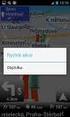 TomTom GO Referenční příručka Obsah Vítejte v navigaci se společností TomTom 5 Start 6 Instalace do automobilu... 6 Umístění zařízení... 6 Zapnutí a vypnutí... 6 Nastavení... 7 Příjem signálu GPS... 7
TomTom GO Referenční příručka Obsah Vítejte v navigaci se společností TomTom 5 Start 6 Instalace do automobilu... 6 Umístění zařízení... 6 Zapnutí a vypnutí... 6 Nastavení... 7 Příjem signálu GPS... 7
TIP: Pro vložení konce stránky můžete použít klávesovou zkratku CTRL + Enter.
 Dialogové okno Sloupce Vložení nového oddílu Pokud chcete mít oddělené jednotlivé části dokumentu (například kapitoly), musíte roz dělit dokument na více oddílů. To mimo jiné umožňuje jinak formátovat
Dialogové okno Sloupce Vložení nového oddílu Pokud chcete mít oddělené jednotlivé části dokumentu (například kapitoly), musíte roz dělit dokument na více oddílů. To mimo jiné umožňuje jinak formátovat
Aktualizace softwaru Uživatelská příručka
 Aktualizace softwaru Uživatelská příručka Copyright 2007 Hewlett-Packard Development Company, L.P. Windows je ochranná známka Microsoft Corporation registrovaná v USA. Informace uvedené v této příručce
Aktualizace softwaru Uživatelská příručka Copyright 2007 Hewlett-Packard Development Company, L.P. Windows je ochranná známka Microsoft Corporation registrovaná v USA. Informace uvedené v této příručce
Ovládání TV platformy a funkce Chytrá TV
 Ovládání TV platformy a funkce Chytrá TV Obsah Popis dálkového ovladače 3 Ovládání TV služby 4 1. Informace o pořadu 4 2. Seznam TV kanálů 5 3. Možnosti kanálů 5 4. Programový průvodce 6 5. Změna pořadí
Ovládání TV platformy a funkce Chytrá TV Obsah Popis dálkového ovladače 3 Ovládání TV služby 4 1. Informace o pořadu 4 2. Seznam TV kanálů 5 3. Možnosti kanálů 5 4. Programový průvodce 6 5. Změna pořadí
Business Contact Manager Správa kontaktů pro tisk štítků
 Business Contact Manager Správa kontaktů pro tisk štítků 1 Obsah 1. Základní orientace v BCM... 3 2. Přidání a správa kontaktu... 4 3. Nastavení filtrů... 5 4. Hromadná korespondence... 6 5. Tisk pouze
Business Contact Manager Správa kontaktů pro tisk štítků 1 Obsah 1. Základní orientace v BCM... 3 2. Přidání a správa kontaktu... 4 3. Nastavení filtrů... 5 4. Hromadná korespondence... 6 5. Tisk pouze
Digitální album návod k použití
 Digitální album návod k použití ALBUM je schopné stahovat (nahrávat) fotografie přímo z digitálního fotoaparátu bez použití počítače. Pojme více než 20 tisíc fotografií ve formátu JPG, optimalizovaných
Digitální album návod k použití ALBUM je schopné stahovat (nahrávat) fotografie přímo z digitálního fotoaparátu bez použití počítače. Pojme více než 20 tisíc fotografií ve formátu JPG, optimalizovaných
Obsah balení. Stručný návod k obsluze. ARCHOS 70b Helium. Záruční, právní a bezpečnostní upozornění. Nabíječka. USB kabel. Záruční
 Obsah Český Obsah balení Začínáme Popis zařízení Vložení SIM a Micro SD karty 4G a Wi-Fi připojení Rozhraní operačního systému Android ARCHOS Fusion Storage Seznamování se systémem Android Odstraňování
Obsah Český Obsah balení Začínáme Popis zařízení Vložení SIM a Micro SD karty 4G a Wi-Fi připojení Rozhraní operačního systému Android ARCHOS Fusion Storage Seznamování se systémem Android Odstraňování
Špičková propiska s HD kamerou a detekcí pohybu
 Špičková propiska s HD kamerou a detekcí pohybu Návod k obsluze Hlavní výhody produktu: HD kvalita nahraného videa Volitelné nahrávání detekcí pohybu Nejkvalitnější možný záznam zvuku v PCM kvalitě www.spionazni-technika.cz
Špičková propiska s HD kamerou a detekcí pohybu Návod k obsluze Hlavní výhody produktu: HD kvalita nahraného videa Volitelné nahrávání detekcí pohybu Nejkvalitnější možný záznam zvuku v PCM kvalitě www.spionazni-technika.cz
UŽIVATELSKÁ PŘÍRUČKA PRO WEBOVOU KAMERU HP WEBCAM HD
 UŽIVATELSKÁ PŘÍRUČKA PRO WEBOVOU KAMERU HP WEBCAM HD Copyright 2012 Hewlett-Packard Development Company, L.P. Microsoft, Windows a Windows Vista jsou registrovanými ochrannými známkami společnosti Microsoft
UŽIVATELSKÁ PŘÍRUČKA PRO WEBOVOU KAMERU HP WEBCAM HD Copyright 2012 Hewlett-Packard Development Company, L.P. Microsoft, Windows a Windows Vista jsou registrovanými ochrannými známkami společnosti Microsoft
NÁVOD NA PŘIHLÁŠENÍ DO INTERNETOVÉHO BANKOVNICTVÍ PRO SPRÁVU KREDITNÍ KARTY
 NÁVOD NA PŘIHLÁŠENÍ DO INTERNETOVÉHO BANKOVNICTVÍ PRO SPRÁVU KREDITNÍ KARTY O CO SE JEDNÁ? Převod kreditních karet a osobních účtů ze Citibank do Raiffeisenbank je technicky náročný proces, a protože k
NÁVOD NA PŘIHLÁŠENÍ DO INTERNETOVÉHO BANKOVNICTVÍ PRO SPRÁVU KREDITNÍ KARTY O CO SE JEDNÁ? Převod kreditních karet a osobních účtů ze Citibank do Raiffeisenbank je technicky náročný proces, a protože k
Příručka pro práci s dataloggerem Labquest 2. Zapínání a domácí obrazovka
 Příručka pro práci s dataloggerem Labquest 2 Obsah: 1. Zapínaní a domácí obrazovka 2. Senzory a obrazovka aktuální hodnota 3. Sběr dat a obrazovka graf 4. Vkládání a výpočet dat - obrazovka tabulka 5.
Příručka pro práci s dataloggerem Labquest 2 Obsah: 1. Zapínaní a domácí obrazovka 2. Senzory a obrazovka aktuální hodnota 3. Sběr dat a obrazovka graf 4. Vkládání a výpočet dat - obrazovka tabulka 5.
SE155. Monitor s HUD projekčním displejem 5,5" Uživatelská příručka
 SE155 Monitor s HUD projekčním displejem 5,5" Uživatelská příručka 1 Děkujeme vám za zakoupení našeho HUD projekčního displeje. Tento produkt zvyšuje bezpečnost řidičů, kdy všechny potřebné informace jsou
SE155 Monitor s HUD projekčním displejem 5,5" Uživatelská příručka 1 Děkujeme vám za zakoupení našeho HUD projekčního displeje. Tento produkt zvyšuje bezpečnost řidičů, kdy všechny potřebné informace jsou
Představení notebooku Uživatelská příručka
 Představení notebooku Uživatelská příručka Copyright 2009 Hewlett-Packard Development Company, L.P. Bluetooth je ochranná známka příslušného vlastníka a užívaná společností Hewlett- Packard Company v souladu
Představení notebooku Uživatelská příručka Copyright 2009 Hewlett-Packard Development Company, L.P. Bluetooth je ochranná známka příslušného vlastníka a užívaná společností Hewlett- Packard Company v souladu
vívomove Návod k obsluze
 vívomove Návod k obsluze Duben 2016 190-02027-41_0A Všechna práva vyhrazena. Na základě autorských zákonů není povoleno tento návod kopírovat (jako celek ani žádnou jeho část) bez písemného souhlasu společnosti
vívomove Návod k obsluze Duben 2016 190-02027-41_0A Všechna práva vyhrazena. Na základě autorských zákonů není povoleno tento návod kopírovat (jako celek ani žádnou jeho část) bez písemného souhlasu společnosti
Garmin DriveAssist 50. Návod k obsluze
 Garmin DriveAssist 50 Návod k obsluze Březen 2016 190-01923-41_0A Všechna práva vyhrazena. Na základě autorských zákonů není povoleno tento návod kopírovat (jako celek ani žádnou jeho část) bez písemného
Garmin DriveAssist 50 Návod k obsluze Březen 2016 190-01923-41_0A Všechna práva vyhrazena. Na základě autorských zákonů není povoleno tento návod kopírovat (jako celek ani žádnou jeho část) bez písemného
Bezdrátová sada s klávesnicí a myší. Stručný návod k použití WUR - 0108T
 Bezdrátová sada s klávesnicí a myší WUR - 0108T Obsah Začínáme....................................................... 1 Funkce......................................................... 1 Příprava klávesnice,
Bezdrátová sada s klávesnicí a myší WUR - 0108T Obsah Začínáme....................................................... 1 Funkce......................................................... 1 Příprava klávesnice,
Návod ke stažení a instalaci bodů zájmu do navigace TomTom řady Via a Go100x
 Návod ke stažení a instalaci bodů zájmu do navigace TomTom řady Via a Go100x Holandský výrobce navigací TomTom uvolnil do prodeje na podzim roku 2010 nové řady navigací Via a Go100x. Změnil však u těchto
Návod ke stažení a instalaci bodů zájmu do navigace TomTom řady Via a Go100x Holandský výrobce navigací TomTom uvolnil do prodeje na podzim roku 2010 nové řady navigací Via a Go100x. Změnil však u těchto
WD Passport TM. Přenosný PEVNÝ DISK. Příručka pro rychlou instalaci
 WD Passport TM Přenosný PEVNÝ DISK Příručka pro rychlou instalaci OBSAH SADY Přenosný pevný disk WD Passport Certifikovaný kabel USB 2.0 o délce 56 cm Příručka pro rychlou instalaci KOMPATIBILITA Windows
WD Passport TM Přenosný PEVNÝ DISK Příručka pro rychlou instalaci OBSAH SADY Přenosný pevný disk WD Passport Certifikovaný kabel USB 2.0 o délce 56 cm Příručka pro rychlou instalaci KOMPATIBILITA Windows
Uživatelská příručka Tablet G7 DUAL SIM (cz)
 Uživatelská příručka Tablet G7 DUAL SIM (cz) Děkujeme, že jste si zakoupili náš tablet. Prosím, pečlivě si přečtěte tento manuál, předtím než začnete zařízení používat. Uchovejte tento manuál k pozdějšímu
Uživatelská příručka Tablet G7 DUAL SIM (cz) Děkujeme, že jste si zakoupili náš tablet. Prosím, pečlivě si přečtěte tento manuál, předtím než začnete zařízení používat. Uchovejte tento manuál k pozdějšímu
Diagnostický adaptér VAG1 VAGR1 VAGR2 Instalace pro operační systémy Windows
 Diagnostický adaptér VAG1 VAGR1 VAGR2 Instalace pro operační systémy Windows OBSAH 1. Úvod 2. Instalace pro operační systémy WIN XP 3. Instalace pro operační systémy WIN VISTA / WIN 7 4. Konfigurace zařízení
Diagnostický adaptér VAG1 VAGR1 VAGR2 Instalace pro operační systémy Windows OBSAH 1. Úvod 2. Instalace pro operační systémy WIN XP 3. Instalace pro operační systémy WIN VISTA / WIN 7 4. Konfigurace zařízení
Rozšířená nastavení. Kapitola 4
 Kapitola 4 Rozšířená nastavení 4 Nástroje databáze Jak již bylo zmíněno, BCM používá jako úložiště veškerých informací databázi SQL, která běží na všech lokálních počítačích s BCM. Jeden z počítačů nebo
Kapitola 4 Rozšířená nastavení 4 Nástroje databáze Jak již bylo zmíněno, BCM používá jako úložiště veškerých informací databázi SQL, která běží na všech lokálních počítačích s BCM. Jeden z počítačů nebo
CN-GP50N. Provozní pokyny. Prohlížeč snímků Telefon (Handsfree) Česky. Přenosný navigační systém
 Přenosný navigační systém CN-GP50N Provozní pokyny Prohlížeč snímků Telefon (Handsfree) Česky Před použitím tohoto výrobku si prosím přečtěte Bezpečnostní informace v dokumentu Důležité informace. Copyright
Přenosný navigační systém CN-GP50N Provozní pokyny Prohlížeč snímků Telefon (Handsfree) Česky Před použitím tohoto výrobku si prosím přečtěte Bezpečnostní informace v dokumentu Důležité informace. Copyright
2008 Nokia. Všechna práva vyhrazena. Nokia, Nokia Connecting People a Nseries jsou ochranné známky nebo registrované ochranné známky společnosti
 Chat 1. vydání 2008 Nokia. Všechna práva vyhrazena. Nokia, Nokia Connecting People a Nseries jsou ochranné známky nebo registrované ochranné známky společnosti Nokia Corporation. Nokia tune je zvuková
Chat 1. vydání 2008 Nokia. Všechna práva vyhrazena. Nokia, Nokia Connecting People a Nseries jsou ochranné známky nebo registrované ochranné známky společnosti Nokia Corporation. Nokia tune je zvuková
Bezpečnostní pokyny. Nepoužívejte tablet v mimořádně studeném nebo horkém, prašném, vlhkém nebo suchém prostředí. Zabraňte pádu zařízení.
 Bezpečnostní pokyny Nepoužívejte tablet v mimořádně studeném nebo horkém, prašném, vlhkém nebo suchém prostředí. Zabraňte pádu zařízení. Prosím, nabíjejte baterie, když: o symbol baterie ukazuje, že je
Bezpečnostní pokyny Nepoužívejte tablet v mimořádně studeném nebo horkém, prašném, vlhkém nebo suchém prostředí. Zabraňte pádu zařízení. Prosím, nabíjejte baterie, když: o symbol baterie ukazuje, že je
Uživatelská p íru ka UMAX VisionBook 7Q Plus
 Uživatelská p íru ka UMAX VisionBook 7Q Plus Uživatelská p íru ka Uživate ská príru ka VisionBook 7Q Plus Popis za ízení 1. Tla ítko zapnutí / vypnutí (Power) 2. Tla ítka pro ovládání hlasitosti 3. Micro
Uživatelská p íru ka UMAX VisionBook 7Q Plus Uživatelská p íru ka Uživate ská príru ka VisionBook 7Q Plus Popis za ízení 1. Tla ítko zapnutí / vypnutí (Power) 2. Tla ítka pro ovládání hlasitosti 3. Micro
1 Přístroj E-Book Reader 2 Ochranné pouzdro 3 Sluchátka 4 Kabel USB 5 Stručný návod 6 Záruční list
 Obsah balení 1 Přístroj E-Book Reader 2 Ochranné pouzdro 3 Sluchátka 4 Kabel USB 5 Stručný návod 6 Záruční list Funkce přístroje 14 1 2 3 4 12 10 11 15 5 13 16 8 6 9 17 7 1 2 3 4 5 6 7 8 9 10 11 12 13
Obsah balení 1 Přístroj E-Book Reader 2 Ochranné pouzdro 3 Sluchátka 4 Kabel USB 5 Stručný návod 6 Záruční list Funkce přístroje 14 1 2 3 4 12 10 11 15 5 13 16 8 6 9 17 7 1 2 3 4 5 6 7 8 9 10 11 12 13
Zebra P4T a RP4T - stručný návod k použití
 Zebra P4T a RP4T - stručný návod k použití 1. Důležité informace o bezpečnosti provozu Tato tiskárna je konstruována tak, aby byla bezpečně provozována po mnoho let se spolehlivým výkonem. Jako u všech
Zebra P4T a RP4T - stručný návod k použití 1. Důležité informace o bezpečnosti provozu Tato tiskárna je konstruována tak, aby byla bezpečně provozována po mnoho let se spolehlivým výkonem. Jako u všech
zūmo 595 Návod k obsluze
 zūmo 595 Návod k obsluze Březen 2016 190-02001-41_0A Všechna práva vyhrazena. Na základě autorských zákonů není povoleno tento návod kopírovat (jako celek ani žádnou jeho část) bez písemného souhlasu společnosti
zūmo 595 Návod k obsluze Březen 2016 190-02001-41_0A Všechna práva vyhrazena. Na základě autorských zákonů není povoleno tento návod kopírovat (jako celek ani žádnou jeho část) bez písemného souhlasu společnosti
Rikomagic MK36S Windows 10
 Rikomagic MK36S Windows 10 Uživatelská příručka CZ Děkujeme Vám za zakoupení MK36S s OS Windows 10 Rikomagic MK36S je revoluční kompaktní Mini PC s čtyřjádrovým procesorem Intel Atom X5 Z8300 Cherry Trail,
Rikomagic MK36S Windows 10 Uživatelská příručka CZ Děkujeme Vám za zakoupení MK36S s OS Windows 10 Rikomagic MK36S je revoluční kompaktní Mini PC s čtyřjádrovým procesorem Intel Atom X5 Z8300 Cherry Trail,
Bezdrátové připojení (pouze u vybraných modelů)
 Bezdrátové připojení (pouze u vybraných modelů) Uživatelská příručka Copyright 2007 Hewlett-Packard Development Company, L.P. Windows je registrovaná ochranná známka Microsoft Corporation v USA. Bluetooth
Bezdrátové připojení (pouze u vybraných modelů) Uživatelská příručka Copyright 2007 Hewlett-Packard Development Company, L.P. Windows je registrovaná ochranná známka Microsoft Corporation v USA. Bluetooth
Hodinky s kamerou. Návod k použití. Hlavní výhody produktu: Kvalitní provedení IR přisvícení Funkce diktafonu. www.spyshops.
 Hodinky s kamerou Návod k použití Hlavní výhody produktu: Kvalitní provedení IR přisvícení Funkce diktafonu www.spyshops.cz stránka 1 1. Popis tlačítek A. Tlačítko on/off a pro pořízení záznamu, fotografie
Hodinky s kamerou Návod k použití Hlavní výhody produktu: Kvalitní provedení IR přisvícení Funkce diktafonu www.spyshops.cz stránka 1 1. Popis tlačítek A. Tlačítko on/off a pro pořízení záznamu, fotografie
BEZDOTYKOVÝ OTÁČKOMĚR DM-2234B
 BEZDOTYKOVÝ OTÁČKOMĚR DM-2234B NÁVOD K OBSLUZE Každé kopírování, reprodukování a rozšiřování tohoto návodu vyžaduje písemný souhlas firmy Transfer Multisort Elektronik. Obsah 1. VLASTNOSTI PŘÍSTROJE...
BEZDOTYKOVÝ OTÁČKOMĚR DM-2234B NÁVOD K OBSLUZE Každé kopírování, reprodukování a rozšiřování tohoto návodu vyžaduje písemný souhlas firmy Transfer Multisort Elektronik. Obsah 1. VLASTNOSTI PŘÍSTROJE...
Nastavení telefonu LG KB770
 Nastavení telefonu LG KB770 Telefon LG KB770, zakoupený v prodejní síti společnosti T-Mobile Czech Republic a.s., má potřebné parametry pro použití T-Mobile služeb již přednastaveny. Pokud je potřeba nastavení
Nastavení telefonu LG KB770 Telefon LG KB770, zakoupený v prodejní síti společnosti T-Mobile Czech Republic a.s., má potřebné parametry pro použití T-Mobile služeb již přednastaveny. Pokud je potřeba nastavení
Veškeré potřebné nástroje a informace v různých světových jazycích naleznete na www.parrot.com
 Přehrávání SW HF sady PARROT MKi9200/9100/9000 Veškeré potřebné nástroje a informace v různých světových jazycích naleznete na www.parrot.com Aktualizační program - Instalace 1) Stáhněte program Parrot
Přehrávání SW HF sady PARROT MKi9200/9100/9000 Veškeré potřebné nástroje a informace v různých světových jazycích naleznete na www.parrot.com Aktualizační program - Instalace 1) Stáhněte program Parrot
HBG 60 ODSAVAČ PAR. Návod k instalaci a obsluze
 HBG 60 ODSAVAČ PAR Návod k instalaci a obsluze 1 POPIS Odsavač par lze instalovat ve filtrační nebo odtahové verzi. Filtrační verze (obr. 1) odsavač odsává vzduch z kuchyně nasycený párami a zápachy, čistí
HBG 60 ODSAVAČ PAR Návod k instalaci a obsluze 1 POPIS Odsavač par lze instalovat ve filtrační nebo odtahové verzi. Filtrační verze (obr. 1) odsavač odsává vzduch z kuchyně nasycený párami a zápachy, čistí
Z-E2026 ZJEDNODUŠENÝ NÁVOD K POUŽITÍ
 Z-E2026 ZJEDNODUŠENÝ NÁVOD K POUŽITÍ CZ OBSAH PŘEHLED O TÉTO PŘÍRUČCE...S. 02 BEZPEČNOSTNÍ POKYNY...S. 02 PŘED PRVNÍM POUŽITÍM...S. 02 PŘEHLED ZAŘÍZENÍ ZENEC SYSTEM...S. 03 MULTIFUNKČNÍ VOLANT...S. 04
Z-E2026 ZJEDNODUŠENÝ NÁVOD K POUŽITÍ CZ OBSAH PŘEHLED O TÉTO PŘÍRUČCE...S. 02 BEZPEČNOSTNÍ POKYNY...S. 02 PŘED PRVNÍM POUŽITÍM...S. 02 PŘEHLED ZAŘÍZENÍ ZENEC SYSTEM...S. 03 MULTIFUNKČNÍ VOLANT...S. 04
Web n walk NÁVOD PRO UŽIVATELE. Manager
 Web n walk NÁVOD PRO UŽIVATELE Manager Obsah 03 Úvod 04 Požadavky na hardware a software 04 Připojení zařízení k počítači 05 Uživatelské rozhraní 05 Výběr sítě 06 Připojení k internetu 06 Nastavení možností
Web n walk NÁVOD PRO UŽIVATELE Manager Obsah 03 Úvod 04 Požadavky na hardware a software 04 Připojení zařízení k počítači 05 Uživatelské rozhraní 05 Výběr sítě 06 Připojení k internetu 06 Nastavení možností
1. Základní nastavení telefonu Vložení SIM karty Vložení paměťové karty Zapnutí telefonu a PIN. 2. Kontakty. 3. Volání
 1. Základní nastavení telefonu Vložení SIM karty Vložení paměťové karty Zapnutí telefonu a PIN 2. Kontakty Kopírování ze SIM karty do telefonu Založení nového kontaktu Upravení kontaktu včetně fotky 3.
1. Základní nastavení telefonu Vložení SIM karty Vložení paměťové karty Zapnutí telefonu a PIN 2. Kontakty Kopírování ze SIM karty do telefonu Založení nového kontaktu Upravení kontaktu včetně fotky 3.
Řízení spotřeby. Uživatelská příručka
 Řízení spotřeby Uživatelská příručka Copyright 2007 Hewlett-Packard Development Company, L.P. Windows a Windows Vista jsou ochranné známky nebo registrované ochranné známky společnosti Microsoft Corporation
Řízení spotřeby Uživatelská příručka Copyright 2007 Hewlett-Packard Development Company, L.P. Windows a Windows Vista jsou ochranné známky nebo registrované ochranné známky společnosti Microsoft Corporation
UŽIVATELSKÁ PŘÍRUČKA WEBOVÉ KAMERY HP
 UŽIVATELSKÁ PŘÍRUČKA WEBOVÉ KAMERY HP Copyright 2012 Hewlett-Packard Development Company, L.P. Microsoft, Windows a Windows Vista jsou v USA registrované ochranné známky společnosti Microsoft Corporation.
UŽIVATELSKÁ PŘÍRUČKA WEBOVÉ KAMERY HP Copyright 2012 Hewlett-Packard Development Company, L.P. Microsoft, Windows a Windows Vista jsou v USA registrované ochranné známky společnosti Microsoft Corporation.
Návod k obsluze TechniCast Adapter
 Návod k obsluze TechniCast Adapter 1 1 Obsah. 1 Obsah 2 2 Prosím, přečtěte si jako první Rozsah 3 2.1. Správné použití 3 2.2 Prohlášení o shodě 3 2.3 Důležité poznámky 3 2.3.1 Bezpečnost. 3 2.3.2 Likvidace
Návod k obsluze TechniCast Adapter 1 1 Obsah. 1 Obsah 2 2 Prosím, přečtěte si jako první Rozsah 3 2.1. Správné použití 3 2.2 Prohlášení o shodě 3 2.3 Důležité poznámky 3 2.3.1 Bezpečnost. 3 2.3.2 Likvidace
Identifikační údaje 2010 TELCO systems, s.r.o. Všechna práva vyhrazena.
 Identifikační údaje 2010 TELCO systems, s.r.o. Všechna práva vyhrazena. TELCO PH-895 1112 - telefonní přístroj TELCO systems, s. r. o. SLOVAK REPUBLIC www.telco.sk 04/2010 FSK a DTMF 66-ti místná paměť
Identifikační údaje 2010 TELCO systems, s.r.o. Všechna práva vyhrazena. TELCO PH-895 1112 - telefonní přístroj TELCO systems, s. r. o. SLOVAK REPUBLIC www.telco.sk 04/2010 FSK a DTMF 66-ti místná paměť
Zákaznická linka: +420 585 496 211. Uživatelský manuál mobilní aplikace. Patriot EU
 Zákaznická linka: +420 585 496 211 Uživatelský manuál mobilní aplikace Patriot EU 1.4.2016 1. OBSAH 1. OBSAH... 2 2. APLIKACE PATRIOT EU... 3 2.1 Stažení a instalaci aplikace... 3 2.2 Přidání vozidel do
Zákaznická linka: +420 585 496 211 Uživatelský manuál mobilní aplikace Patriot EU 1.4.2016 1. OBSAH 1. OBSAH... 2 2. APLIKACE PATRIOT EU... 3 2.1 Stažení a instalaci aplikace... 3 2.2 Přidání vozidel do
SGH-Z230 Uživatelská příručka
 SGH-Z230 Uživatelská příručka Vždy řiďte bezpečně Nepoužívejte mobilní telefon během řízení. Nejdříve zaparkujte vozidlo. Důležitá bezpečnostní upozornění Nedodržení následujících opatření může být nebezpečné
SGH-Z230 Uživatelská příručka Vždy řiďte bezpečně Nepoužívejte mobilní telefon během řízení. Nejdříve zaparkujte vozidlo. Důležitá bezpečnostní upozornění Nedodržení následujících opatření může být nebezpečné
Změnu DPH na kartách a v ceníku prací lze provést i v jednotlivých modulech.
 Způsob změny DPH pro rok 2013 Verze 2012.34 a vyšší Úvod Vzhledem k tomu, že dnes 23.11.2012 nikdo netuší, zda od 1.1.2013 bude DPH snížená i základní 17.5% nebo 15% a 21%, bylo nutné všechny programy
Způsob změny DPH pro rok 2013 Verze 2012.34 a vyšší Úvod Vzhledem k tomu, že dnes 23.11.2012 nikdo netuší, zda od 1.1.2013 bude DPH snížená i základní 17.5% nebo 15% a 21%, bylo nutné všechny programy
Nastavení telefonu LG GD510 Pop
 Nastavení telefonu LG GD510 Pop Telefon LG GD510 Pop, zakoupený v prodejní síti společnosti T-Mobile Czech Republic a.s., má potřebné parametry pro použití T-Mobile služeb již přednastaveny. Pokud je potřeba
Nastavení telefonu LG GD510 Pop Telefon LG GD510 Pop, zakoupený v prodejní síti společnosti T-Mobile Czech Republic a.s., má potřebné parametry pro použití T-Mobile služeb již přednastaveny. Pokud je potřeba
Uživatelská dokumentace
 Uživatelská dokumentace k projektu Czech POINT Provozní řád Konverze dokumentů z elektronické do listinné podoby (z moci úřední) Vytvořeno dne: 29.11.2011 Verze: 2.0 2011 MVČR Obsah 1. Přihlášení do centrály
Uživatelská dokumentace k projektu Czech POINT Provozní řád Konverze dokumentů z elektronické do listinné podoby (z moci úřední) Vytvořeno dne: 29.11.2011 Verze: 2.0 2011 MVČR Obsah 1. Přihlášení do centrály
Vložení SIM karty. Vložení paměťové karty. Zapnutí tabletu a PIN. 2 z 17
 1 z 17 6. 7. 8. Základní nastavení tabletu Vložení paměťové karty Zapnutí tabletu a PIN Vložení SIM karty SMS a MMS Nastavení střediska zpráv Nastavení MMS Nastavení tónů Upozornění o doručení SMS Volání
1 z 17 6. 7. 8. Základní nastavení tabletu Vložení paměťové karty Zapnutí tabletu a PIN Vložení SIM karty SMS a MMS Nastavení střediska zpráv Nastavení MMS Nastavení tónů Upozornění o doručení SMS Volání
Zabezpečení Uživatelská příručka
 Zabezpečení Uživatelská příručka Copyright 2008 Hewlett-Packard Development Company, L.P. Microsoft a Windows jsou registrované ochranné známky společnosti Microsoft Corporation v USA. Informace uvedené
Zabezpečení Uživatelská příručka Copyright 2008 Hewlett-Packard Development Company, L.P. Microsoft a Windows jsou registrované ochranné známky společnosti Microsoft Corporation v USA. Informace uvedené
Zámkový systém pro trez ory
 Zámkový systém pro trez ory NÁVOD K PROGRAMOVÁNÍ A OBSLUZE Informace o TechMaster 4 1. Master Menu 7 1.1. Nastavení asu a data 7 1.2. asový zámek 7 1.2.1. asový zámek dodatek 7 1.2.2. asový zámek ov ení
Zámkový systém pro trez ory NÁVOD K PROGRAMOVÁNÍ A OBSLUZE Informace o TechMaster 4 1. Master Menu 7 1.1. Nastavení asu a data 7 1.2. asový zámek 7 1.2.1. asový zámek dodatek 7 1.2.2. asový zámek ov ení
APLIKACE IMATION LINK NÁVOD PRO PŘÍSTROJE SE SYSTÉMEM ios
 APLIKACE IMATION LINK NÁVOD PRO PŘÍSTROJE SE SYSTÉMEM ios OBSAH PODPOROVANÉ OPERAČNÍ SYSTÉMY... 3 FUNKCE... 3 INSTALOVÁNÍ APLIKACE IMATION LINK... 3 PŘECHOD Z APLIKACE IMATION POWER DRIVE... 3 SPUŠTĚNÍ
APLIKACE IMATION LINK NÁVOD PRO PŘÍSTROJE SE SYSTÉMEM ios OBSAH PODPOROVANÉ OPERAČNÍ SYSTÉMY... 3 FUNKCE... 3 INSTALOVÁNÍ APLIKACE IMATION LINK... 3 PŘECHOD Z APLIKACE IMATION POWER DRIVE... 3 SPUŠTĚNÍ
Česky. Manuál Prosím pečlivě si přečtěte tento manuál a mějte pro případné další doporučení
 Česky Manuál Prosím pečlivě si přečtěte tento manuál a mějte pro případné další doporučení Bezpečnostní informace Nebezpečí smrtelného zranění kabelem - děti se mohly zaplést v kabelech a uškrtit se. -
Česky Manuál Prosím pečlivě si přečtěte tento manuál a mějte pro případné další doporučení Bezpečnostní informace Nebezpečí smrtelného zranění kabelem - děti se mohly zaplést v kabelech a uškrtit se. -
Špičkový diktafon nejkvalitnější možný záznam v PCM kvalitě
 Špičkový diktafon nejkvalitnější možný záznam v PCM kvalitě Návod k obsluze Hlavní výhody produktu: Volitelná kvalita nahrávání Volitelné nahrávání detekcí zvuku Nejkvalitnější možný záznam v PCM kvalitě
Špičkový diktafon nejkvalitnější možný záznam v PCM kvalitě Návod k obsluze Hlavní výhody produktu: Volitelná kvalita nahrávání Volitelné nahrávání detekcí zvuku Nejkvalitnější možný záznam v PCM kvalitě
Dálkové ovládání HP Media remote control (pouze u vybraných modelů) Uživatelská příručka
 Dálkové ovládání HP Media remote control (pouze u vybraných modelů) Uživatelská příručka Copyright 2008 Hewlett-Packard Development Company, L.P. Windows a Windows Vista jsou registrované ochranné známky
Dálkové ovládání HP Media remote control (pouze u vybraných modelů) Uživatelská příručka Copyright 2008 Hewlett-Packard Development Company, L.P. Windows a Windows Vista jsou registrované ochranné známky
Pračka EVOGT 14064D3. Návod k použití
 Pračka EVOGT 14064D3 Návod k použití 1 A VOLIČ PROGRAMŮ Použijte tento ovladač na výběr požadovaného pracího programu. Otočte voličem programů (lze jim otáčet do obou směrů) tak, aby byl program naproti
Pračka EVOGT 14064D3 Návod k použití 1 A VOLIČ PROGRAMŮ Použijte tento ovladač na výběr požadovaného pracího programu. Otočte voličem programů (lze jim otáčet do obou směrů) tak, aby byl program naproti
Bezdrátové připojení (pouze u vybraných modelů) Uživatelská příručka
 Bezdrátové připojení (pouze u vybraných modelů) Uživatelská příručka Copyright 2007 Hewlett-Packard Development Company, L.P. Windows je registrovaná ochranná známka Microsoft Corporation v USA. Bluetooth
Bezdrátové připojení (pouze u vybraných modelů) Uživatelská příručka Copyright 2007 Hewlett-Packard Development Company, L.P. Windows je registrovaná ochranná známka Microsoft Corporation v USA. Bluetooth
Převodní (předřadný) transformátor AT-400 NV (AT 400 VA) Obj. č.: 51 13 60. Obsah Strana. 1. Úvod
 Převodní (předřadný) transformátor AT-400 NV (AT 400 VA) Obj. č.: 51 13 60 Obsah Strana 1. Úvod... 2 2. Účel použití transformátoru... 3 3. Bezpečnostní předpisy... 4 4. Součásti transformátoru... 5 Přední
Převodní (předřadný) transformátor AT-400 NV (AT 400 VA) Obj. č.: 51 13 60 Obsah Strana 1. Úvod... 2 2. Účel použití transformátoru... 3 3. Bezpečnostní předpisy... 4 4. Součásti transformátoru... 5 Přední
8. VIDEO OUT (VÝSTUP VIDEO) 9. Ovládací tlačítka 10. Indikátor NAPÁJENÍ 11. Indikátor PAL 12. Přepínač kanálů 13. VIDEO IN (VSTUP)
 Informace o výrobku VYSÍLAČ PŘIJÍMAČ 1. Anténa 2. VGA OUT (VÝSTUP) 3. VGA IN (VSTUP) 4. AUDIO IN (ZVUKOVÝ VSTUP) 5. S-VIDEO 6. Napájecí zdroj 7. Řídicí tlačítka 8. VIDEO OUT (VÝSTUP VIDEO) 9. Ovládací
Informace o výrobku VYSÍLAČ PŘIJÍMAČ 1. Anténa 2. VGA OUT (VÝSTUP) 3. VGA IN (VSTUP) 4. AUDIO IN (ZVUKOVÝ VSTUP) 5. S-VIDEO 6. Napájecí zdroj 7. Řídicí tlačítka 8. VIDEO OUT (VÝSTUP VIDEO) 9. Ovládací
CT-V1. Camera Pan Table (otočný stojánek pod videokameru) Návod k použití
 CT-V1 Camera Pan Table (otočný stojánek pod videokameru) Návod k použití POZNÁMKY Toto zařízení bylo testováno a shledáno v souladu s limity pro digitální zařízení třídy B, podle části 15 pravidel FCC.
CT-V1 Camera Pan Table (otočný stojánek pod videokameru) Návod k použití POZNÁMKY Toto zařízení bylo testováno a shledáno v souladu s limity pro digitální zařízení třídy B, podle části 15 pravidel FCC.
Lenovo Miix 2 8. Uživatelská příručka. Před používáním počítače si přečtěte bezpečnostníupozornění a důležité rady v dodaných příručkách.
 Lenovo Miix 2 8 Uživatelská příručka Před používáním počítače si přečtěte bezpečnostníupozornění a důležité rady v dodaných příručkách. Poznámky Před používáním produktu si musíte přečíst Příručka s bezpečnostními
Lenovo Miix 2 8 Uživatelská příručka Před používáním počítače si přečtěte bezpečnostníupozornění a důležité rady v dodaných příručkách. Poznámky Před používáním produktu si musíte přečíst Příručka s bezpečnostními
WEBDISPEČINK NA MOBILNÍCH ZAŘÍZENÍCH PŘÍRUČKA PRO WD MOBILE
 WEBDISPEČINK NA MOBILNÍCH ZAŘÍZENÍCH PŘÍRUČKA PRO WD MOBILE Úvodem WD je mobilní verze klasického WEBDISPEČINKU, která je určena pro chytré telefony a tablety. Je k dispozici pro platformy ios a Android,
WEBDISPEČINK NA MOBILNÍCH ZAŘÍZENÍCH PŘÍRUČKA PRO WD MOBILE Úvodem WD je mobilní verze klasického WEBDISPEČINKU, která je určena pro chytré telefony a tablety. Je k dispozici pro platformy ios a Android,
NOOK Color. Návod k použití
 NOOK Color Návod k použití Nabíjení čtečky NOOK 1 Před první použitím je nutné čtečku plně nabít. Zapojte čtečku do zásuvky pomocí přiloženého napájecího adaptéru a USB kabelu. Čtečku NOOK můžete používat,
NOOK Color Návod k použití Nabíjení čtečky NOOK 1 Před první použitím je nutné čtečku plně nabít. Zapojte čtečku do zásuvky pomocí přiloženého napájecího adaptéru a USB kabelu. Čtečku NOOK můžete používat,
Talos. Návod k obsluze
 Talos Návod k obsluze Před prvním použitím Vážený uživateli, děkujeme vám za zakoupení tohoto výrobku. Abychom zajistili rychlé a pohodlné používání nového tabletu Ainol, přečtěte si prosím před použitím
Talos Návod k obsluze Před prvním použitím Vážený uživateli, děkujeme vám za zakoupení tohoto výrobku. Abychom zajistili rychlé a pohodlné používání nového tabletu Ainol, přečtěte si prosím před použitím
Instalační příručka. Barevný monitor LCD
 Instalační příručka Barevný monitor LCD Symboly týkající se bezpečnosti V této příručce se používají následující symboly. Označují důležité informace. Pečlivě si je přečtěte. VAROVÁNÍ Pokud se informacemi
Instalační příručka Barevný monitor LCD Symboly týkající se bezpečnosti V této příručce se používají následující symboly. Označují důležité informace. Pečlivě si je přečtěte. VAROVÁNÍ Pokud se informacemi
Zálohování a obnova Uživatelská příručka
 Zálohování a obnova Uživatelská příručka Copyright 2007 Hewlett-Packard Development Company, L.P. Windows je ochranná známka Microsoft Corporation registrovaná v USA. Informace uvedené v této příručce
Zálohování a obnova Uživatelská příručka Copyright 2007 Hewlett-Packard Development Company, L.P. Windows je ochranná známka Microsoft Corporation registrovaná v USA. Informace uvedené v této příručce
Motorola MC55A0 stručný návod k použití
 Motorola MC55A0 stručný návod k použití 1. Popis zařízení Obr. 1 obecný popis 1. Tlačítko skeneru 2. Ovládání hlasitosti 3. Mikrofon 4. Tlačítko zapnutí 5. Konektor pro připojení kabelu 6. Klávesnice 7.
Motorola MC55A0 stručný návod k použití 1. Popis zařízení Obr. 1 obecný popis 1. Tlačítko skeneru 2. Ovládání hlasitosti 3. Mikrofon 4. Tlačítko zapnutí 5. Konektor pro připojení kabelu 6. Klávesnice 7.
NÁHLAVNÍ SOUPRAVA. pro akumulátor
 NÁHLAVNÍ SOUPRAVA LEGENDA KE SCHÉMATU ZÁKLADNÍ JEDNOTKA NÁHLAVNÍ SOUPRAVA 1 Posuvný přepínač Tx (A-D) 18 Mikrofon 2 Posuvný přepínač Rx (1-4) 19 Reproduktor 3 Hlasitost hovoru NAHORU 20 Tlačítko Mluvit
NÁHLAVNÍ SOUPRAVA LEGENDA KE SCHÉMATU ZÁKLADNÍ JEDNOTKA NÁHLAVNÍ SOUPRAVA 1 Posuvný přepínač Tx (A-D) 18 Mikrofon 2 Posuvný přepínač Rx (1-4) 19 Reproduktor 3 Hlasitost hovoru NAHORU 20 Tlačítko Mluvit
ABUS HomeTec Pro bezdrátová tlačítková klávesnice CFT3000. Klávesnice byla vyvinuta speciálně pro bezdrátové ovládání pohonu
 ABUS HomeTec Pro bezdrátová tlačítková klávesnice CFT3000 1. Oblast použití 2. Obsah balení 3. Montážní nářadí 4. Montáž 5. Obsluha 6. Upozornění Klávesnice byla vyvinuta speciálně pro bezdrátové ovládání
ABUS HomeTec Pro bezdrátová tlačítková klávesnice CFT3000 1. Oblast použití 2. Obsah balení 3. Montážní nářadí 4. Montáž 5. Obsluha 6. Upozornění Klávesnice byla vyvinuta speciálně pro bezdrátové ovládání
Uživatelský manuál k instalaci a aktivaci systému BUILDpower S
 Uživatelský manuál k instalaci a aktivaci systému BUILDpower S Copyright 2016 1 / 9 OBSAH 1. Instalace programu lokálně nebo na server... 3 1.1. Nastavení serveru pro provoz BUILDpower S v síti... 4 1.2.
Uživatelský manuál k instalaci a aktivaci systému BUILDpower S Copyright 2016 1 / 9 OBSAH 1. Instalace programu lokálně nebo na server... 3 1.1. Nastavení serveru pro provoz BUILDpower S v síti... 4 1.2.
Uživatelský manuál pro práci se stránkami OMS a MS provozované portálem Myslivost.cz. Verze 1.0
 Uživatelský manuál pro práci se stránkami OMS a MS provozované portálem Myslivost.cz Verze 1.0 Obsah Základní nastavení stránek po vytvoření... 3 Prázdný web... 3 Přihlášení do administrace... 3 Rozložení
Uživatelský manuál pro práci se stránkami OMS a MS provozované portálem Myslivost.cz Verze 1.0 Obsah Základní nastavení stránek po vytvoření... 3 Prázdný web... 3 Přihlášení do administrace... 3 Rozložení
Zálohování a zotavení Uživatelská příručka
 Zálohování a zotavení Uživatelská příručka Copyright 2009 Hewlett-Packard Development Company, L.P. Windows je USA registrovaná ochranná známka společnosti Microsoft Corporation. Informace uvedené v této
Zálohování a zotavení Uživatelská příručka Copyright 2009 Hewlett-Packard Development Company, L.P. Windows je USA registrovaná ochranná známka společnosti Microsoft Corporation. Informace uvedené v této
TRUST SILVERLINE DIRECT ACCESS
 Návod k prvnímu použití zařízení Kapitola 1. Připojení (3.1) 2. Odinstalování starších ovladačů a zařízení (3.2) 3. Instalace v systému Windows (3.3) 4. Kontrola (3.4) 5. Testování (3.5)! 1 Úvod Tento
Návod k prvnímu použití zařízení Kapitola 1. Připojení (3.1) 2. Odinstalování starších ovladačů a zařízení (3.2) 3. Instalace v systému Windows (3.3) 4. Kontrola (3.4) 5. Testování (3.5)! 1 Úvod Tento
HDCVI DVR Uživatelský manuál. Uživatelský manuál záznamové zařízení Dahua & BCS HDCVI
 Uživatelský manuál záznamové zařízení Dahua & BCS HDCVI Obsah 1. Obsah balení a instalace pevného disku... 1 1.1 Obsah balení... 1 1.2 Instalace pevného disku (HDD)... 1 1.2.1 Otevření skříně... 1 1.2.2
Uživatelský manuál záznamové zařízení Dahua & BCS HDCVI Obsah 1. Obsah balení a instalace pevného disku... 1 1.1 Obsah balení... 1 1.2 Instalace pevného disku (HDD)... 1 1.2.1 Otevření skříně... 1 1.2.2
Předmluva 1 Typografická konvence použitá v knize 2. 1 Úvod do Wordu 2003 3. Popis obrazovky 7 Popis panelu nabídek 9 Zadávání příkazů 10
 Obsah Předmluva 1 Typografická konvence použitá v knize 2 1 Úvod do Wordu 2003 3 Spuštění a ukončení Wordu 4 Přepínání mezi otevřenými dokumenty 5 Oprava aplikace 5 Popis obrazovky 7 Popis panelu nabídek
Obsah Předmluva 1 Typografická konvence použitá v knize 2 1 Úvod do Wordu 2003 3 Spuštění a ukončení Wordu 4 Přepínání mezi otevřenými dokumenty 5 Oprava aplikace 5 Popis obrazovky 7 Popis panelu nabídek
Pokyny k instalaci FRIATRACE Verze 5.3
 FRIATOOLS CS Pokyny k instalaci FRIATRACE Verze 5.3 1 1 Obsah 1. Představení softwaru FRIATRACE 3 2. Instalace softwaru FRIATRACE 4 3. Instalační program 4 4. Instalace v systémech Microsoft Windows 2000,
FRIATOOLS CS Pokyny k instalaci FRIATRACE Verze 5.3 1 1 Obsah 1. Představení softwaru FRIATRACE 3 2. Instalace softwaru FRIATRACE 4 3. Instalační program 4 4. Instalace v systémech Microsoft Windows 2000,
Zabezpečení. Uživatelská příručka
 Zabezpečení Uživatelská příručka Copyright 2006 Hewlett-Packard Development Company, L.P. Microsoft a Windows jsou registrované ochranné známky společnosti Microsoft Corporation v USA. Informace uvedené
Zabezpečení Uživatelská příručka Copyright 2006 Hewlett-Packard Development Company, L.P. Microsoft a Windows jsou registrované ochranné známky společnosti Microsoft Corporation v USA. Informace uvedené
Digitální fotoaparát Kodak EasyShare C530/C315/CD50 Návod k obsluze
 Digitální fotoaparát Kodak EasyShare C530/C315/CD50 Návod k obsluze www.kodak.com Interaktivní výukové programy jsou k dispozici na webové stránce www.kodak.com/go/howto Nápověda k fotoaparátu je k dispozici
Digitální fotoaparát Kodak EasyShare C530/C315/CD50 Návod k obsluze www.kodak.com Interaktivní výukové programy jsou k dispozici na webové stránce www.kodak.com/go/howto Nápověda k fotoaparátu je k dispozici
Paměťové moduly Uživatelská příručka
 Paměťové moduly Uživatelská příručka Copyright 2009 Hewlett-Packard Development Company, L.P. Informace uvedené v této příručce se mohou změnit bez předchozího upozornění. Jediné záruky na produkty a služby
Paměťové moduly Uživatelská příručka Copyright 2009 Hewlett-Packard Development Company, L.P. Informace uvedené v této příručce se mohou změnit bez předchozího upozornění. Jediné záruky na produkty a služby
Sklokeramická deska PVD 830 N. Návod k obsluze
 Sklokeramická deska PVD 830 N Návod k obsluze 1 Obr. 1 Obr. 2 Obr. 3 Čas/Časovač/Odpočítávání Indikátor rozšířené zóny Zapnutí/vypnutí a zobrazení varné zóny Tlačítko Memory (paměť) Zóna časovače Tlačítka
Sklokeramická deska PVD 830 N Návod k obsluze 1 Obr. 1 Obr. 2 Obr. 3 Čas/Časovač/Odpočítávání Indikátor rozšířené zóny Zapnutí/vypnutí a zobrazení varné zóny Tlačítko Memory (paměť) Zóna časovače Tlačítka
